640 Series Color JetPrinter TM
|
|
|
- Christiaan Verbeek
- 8 jaren geleden
- Aantal bezoeken:
Transcriptie
1 640 Series Color JetPrinter TM Geruikershndleiding voor Windows Feruri
2 Edition: Ferury 2006 The following prgrph does not pply to ny country where such provisions re inconsistent with locl lw: LEXMARK INTERNATIONAL, INC., PROVIDES THIS PUBLICATION AS IS WITHOUT WARRANTY OF ANY KIND, EITHER EXPRESS OR IMPLIED, INCLUDING, BUT NOT LIMITED TO, THE IMPLIED WARRANTIES OF MERCHANTABILITY OR FITNESS FOR A PARTICULAR PURPOSE. Some sttes do not llow disclimer of express or implied wrrnties in certin trnsctions; therefore, this sttement my not pply to you. This puliction could include technicl inccurcies or typogrphicl errors. Chnges re periodiclly mde to the informtion herein; these chnges will e incorported in lter editions. Improvements or chnges in the products or the progrms descried my e mde t ny time. Comments out this puliction my e ddressed to Lexmrk Interntionl, Inc., Deprtment F95/032-2, 740 West New Circle Rod, Lexington, Kentucky 40550, U.S.A. In the United Kingdom nd Eire, send to Lexmrk Interntionl Ltd., Mrketing nd Services Deprtment, Westhorpe House, Westhorpe, Mrlow Bucks SL7 3RQ. Lexmrk my use or distriute ny of the informtion you supply in ny wy it elieves pproprite without incurring ny oligtion to you. To otin dditionl copies of pulictions relted to this product, visit the Lexmrk We site t References in this puliction to products, progrms, or services do not imply tht the mnufcturer intends to mke these ville in ll countries in which it opertes. Any reference to product, progrm, or service is not intended to stte or imply tht only tht product, progrm, or service my e used. Any functionlly equivlent product, progrm, or service tht does not infringe ny existing intellectul property right my e used insted. Evlution nd verifiction of opertion in conjunction with other products, progrms, or services, except those expressly designted y the mnufcturer, re the user s responsiility Lexmrk Interntionl, Inc. All rights reserved. UNITED STATES GOVERNMENT RIGHTS This softwre nd ny ccompnying documenttion provided under this greement re commercil computer softwre nd documenttion developed exclusively t privte expense. Veiligheidsvoorschriften Geruik lleen de ij dit product geleverde netvoeding en netsnoer of een door de friknt goedgekeurd vervngend onderdeel. Sluit het netsnoer n op een goed toegnkelijk stopcontct in de uurt vn het product. Let op: instlleer dit product nooit tijdens onweer en sluit nooit kels, zols het netsnoer of de telefoon, n tijdens onweer. Neem contct op met een professionele onderhoudstechnicus voor onderhoud en reprties die niet in de ij het product geleverde instructies worden eschreven. Dit product is ontworpen, getest en goedgekeurd volgens de strenge interntionle veiligheidsvoorschriften die vn toepssing zijn op het geruik vn specifieke Lexmrk onderdelen. De veiligheidsvoorzieningen vn eplde onderdelen zullen niet ltijd duidelijk zichtr zijn. Lexmrk is niet verntwoordelijk voor het geruik vn vervngende onderdelen. 2
3 Inhoud Hoofdstuk 1: Meer informtie... 5 Hoofdstuk 2: Printeroverzicht... 6 Printeronderdelen... 6 Printersoftwre... 7 Hoofdstuk 3: Tips voor fdrukken Afdrukken op norml ppier Foto's fdrukken Afdrukken op premiumppier of coted ppier Op eide zijden vn een vel ppier fdrukken Krten fdrukken Enveloppen fdrukken Kleurenfeeldingen fdrukken in zwrt-wit Brochure fdrukken Etiketten fdrukken Hnd-outs fdrukken Poster fdrukken Afdrukken op opstrijktrnsfers Trnsprnten fdrukken Document fdrukken in omgekeerde volgorde Bnner fdrukken Afdrukken op ppier met ngepst formt Inhoud 3
4 Hoofdstuk 4: Onderhoud Inktcrtridges vervngen Inktcrtridges uitlijnen Afdrukkwliteit vereteren Inktcrtridges eschermen Supplies estellen Hoofdstuk 5: Prolemen met het instellen vn de printer oplossen Controlelijst voor het oplossen vn prolemen Prolemen met de instlltie vn de printersoftwre oplossen Hoofdstuk 6: Algemene prolemen oplossen Fouterichten en knipperende lmpjes Er wordt niet of lngzm fgedrukt Vstgelopen ppier verwijderen en ppierstoringen verhelpen Prolemen met fdrukkwliteit oplossen Prolemen met specil ppier oplossen Kennisgevingen Verklrende woordenlijst Index Inhoud 4
5 1 Meer informtie De 640 Series Color Jetprinter wordt geleverd met hndige hulpmiddelen. Bron Instlltiehndleiding Cd Lexmrk, weloctie Beschrijving Anwijzingen over het instlleren vn de hrdwre en softwre en informtie over het oplossen vn instlltieprolemen Softwre voor de printer, wronder: Printereigenschppen Lexmrk Printeroplossingen Stuurprogrmm's voor de All-In-One Een Geruikershndleiding voor informtie over lgemeen geruik Een Leesmij-estnd Dit estnd evt de meest recente informtie over technische wijzigingen vn de printer. U opent ls volgt het Leesmij-estnd ndt u de softwre vn printer het geïnstlleerd: klik op Strt Progrmm's Lexmrk 640 Series Leesmij. Informtie over: Bijgewerkte softwreversies: informtie over ijgewerkte softwre Klntenservice: contctgegevens en informtie over de ordersttus en grntie Downlods: stuurprogrmm's Oplossingen: tips en informtie over het oplossen vn prolemen Referentiemteril: productdocumenttie en -specificties Meer informtie 5
6 2 Printeroverzicht Printeronderdelen 640 Series Color JetPrinter TM Ppiersteun Ppierinvoer USB-kelnsluiting Ansluiting voor netvoeding Knop An-uit/Hervtten Voorklep Ppiergeleider en ontgrendelingslip Ppieruitvoerlde Printeroverzicht 6
7 In de volgende tel worden de fzonderlijke onderdelen eschreven. Onderdeel: Knop An-uit/Hervtten Voorklep Ppieruitvoerlde Ppiergeleider en ontgrendelingslip Ppiersteun Ansluiting voor netvoeding Ppierinvoer USB-kelnsluiting Functie: Printer in- of uitschkelen. Ppier verwijderen uit de printer. Zie Printer heeft een ppierstoring op pgin 59 voor meer informtie. Printersttus controleren. Zie Fouterichten en knipperende lmpjes op pgin 55 voor meer informtie. Crtridges instlleren of vervngen. Vstgelopen ppier verwijderen. Ppier opvngen n het fdrukken. Ppier op de juiste mnier invoeren in de printer. Ppier in de ppierinvoer recht houden. Printer vn stroom voorzien. Automtische ppierinvoer. Zie Tips voor fdrukken op pgin 11 voor meer informtie over de hoeveelheid ppier die u kunt pltsen. Printer nsluiten op de computer. Printersoftwre In comintie met het esturingssysteem zorgt de printersoftwre ervoor dt u documenten vn uitmuntende kwliteit kunt fdrukken. Deze softwre estt uit twee onderdelen: Printerstuurprogrmm en Lexmrk Printeroplossingen. Printerstuurprogrmm U kunt de instellingen voor de printer wijzigen in het printerstuurprogrmm. Als u een gewoon document wilt fdrukken op norml ppier, hoeft u de printerinstellingen niet te wijzigen. Tijdens de instlltie vn de printersoftwre zijn de diloogvensters Pgin-instelling en Afdrukken ingesteld op de volgende stndrdwrden: Kwliteit/snelheid: Norml Soort: Norml ppier Printersoftwre 7
8 Ppierformt: A4 of Letter Afdrukstnd: Stnd Indeling: Norml Zie Tips voor fdrukken op pgin 11 voor meer informtie over de printerinstellingen voor verschillende soorten fdruktken. Instellingen npssenvoor het document 1 Open het gewenste estnd en klik op Bestnd Afdrukken. Het diloogvenster Afdrukken verschijnt. 2 Klik op Eigenschppen, Voorkeuren of Opties in het diloogvenster Afdrukken. 3 Selecteer een instelling voor fdrukkwliteit op het tld Tld Kwliteit/exemplren. 4 Selecteer de gewenste ppiersoort en het ppierformt op het tld Ppierinstellingen. 5 Ps op het tld Afdrukindeling de schl vn het document n. 6 Klik op OK om de instellingen toe te pssen. Tld Kwliteit/exemplren Menu: Kwliteit/snelheid Meerdere exemplren Optie: Snel fdrukken om documenten snel f te drukken, mr met verminderde fdrukkwliteit. Norml voor de meeste documenten die u fdrukt op norml ppier. Beter om foto's en documenten met feeldingen f te drukken op coted ppier of glossy fotoppier. Best om scherpe foto's en feeldingen met hoge resolutie f te drukken, mr met verminderde snelheid. Sorteren ls u meerdere exemplren wilt fdrukken vn een document. Bij deze optie worden eerst lle pgin's vn het eerste exemplr fgedrukt, drn lle pgin's vn het tweede exemplr, enzovoort. Afdrukken in omgekeerde volgorde ls u de ltste pgin ls eerste wilt fdrukken. Het ntl f te drukken exemplren. Kleurenfeeldingen in zwrt-wit fdrukken om kleureninkt te espren. Opmerking: u kunt deze instelling lleen geruiken ls er een zwrte inktcrtridge is geïnstlleerd. Printersoftwre 8
9 Ppierinstellingen Menu: Soort Ppierformt Afdrukstnd Optie: Norml ppier, Envelop, Bnner, Coted ppier, Glossy/fotoppier, Trnsprnten, Opstrijktrnsfer of Wenskrten. Formt dt hoort ij de ppiersoort. Als het ppierformt niet voorkomt in de lijst, selecteert u Angepst formt. Zie Afdrukken op ppier met ngepst formt op pgin 42 voor meer informtie. Stnd of Liggend. Afdrukindeling Menu: Ly-out Duelzijdig fdrukken Optie: Norml, Bnner, Spiegelen, N per vel, Poster of Brochure. Duelzijdig ls u het document op eide zijden vn de pgin wilt fdrukken. Omsln nr zijknt of Omsln nr ovenknt om in te stellen op welke wijze de pgin's moeten worden fgedrukt. Opmerking: Als u Omsln nr zijknt selecteert, worden de pgin's fgedrukt ls de pgin's in een tijdschrift. Als u Omsln nr ovenknt selecteert, worden de pgin's fgedrukt ls de pgin's in een notitielok. Lexmrk Printeroplossingen Lexmrk 640 Series Printeroplossingen is een hndleiding die u kunt rdplegen voor ondersteuning ij de printer. U kunt Lexmrk Printeroplossingen op twee mnieren openen: Klik op Strt Progrmm's Lexmrk 640 Series Lexmrk 640 Series Printeroplossingen. Duelklik op het pictogrm Lexmrk 640 Series Printeroplossingen op het ureuld. Printersoftwre 9
10 In de volgende tel worden de tlden vn Lexmrk Printeroplossingen eschreven: Tld: Hoe Prolemen oplossen Onderhoud Contctgegevens Gevnceerd U kunt de volgende hndelingen uitvoeren: Printerinformtie weergeven. Stndrdfdruktips weergeven. Informtie over fdrukprojecten weergeven. Tips over de printersttus weergeven. Algemene onderwerpen voor het oplossen vn prolemen weergeven. Inktcrtridges instlleren. Informtie over het nschffen vn nieuwe crtridges weergeven. Spuitopeningen vn de inktcrtridges reinigen. Lijn de crtridges uit. Andere prolemen oplossen. Opmerking: geruik dit tld niet ls een tk wordt uitgevoerd. Informtie weergeven over het estellen vn supplies. Contctgegevens vn de klntenservice vn Lexmrk weergeven. Printer registreren. Bijgewerkte versie vn de printersoftwre ontvngen. Informtie over specile niedingen ekijken. Opties voor de weergve vn de fdruksttus wijzigen. Meest recente softwreestnden downloden vn internet. Printersoftwre 10
11 3 Tips voor fdrukken Afdrukken op norml ppier Afhnkelijk vn de dikte vn het ppier kunt u per keer mximl 100 vellen norml ppier in de printer pltsen. Stp 1: Plts het ppier in de printer Plts het ppier verticl tegen de rechterzijde vn de ppiersteun. Duw het ppier niet te ver in de printer. Druk de ppiergeleider in en schuif deze tegen de linkerzijde vn het ppier. Opmerking: mogelijk hoeft u de ppiergeleider niet te verschuiven ls u opstrijktrnsfers met het formt Letter geruikt. Tips voor fdrukken 11
12 Stp 2: Ps de fdrukinstellingen n Als u norml ppier vn het formt A4 of Letter geruikt en met normle kwliteit wilt fdrukken, hoeft u de instellingen niet n te pssen. Geruikt u specil ppier, dn volgt u de procedure voor de ppiersoort die u geruikt. Stp 3: Druk het document f Klik op OK. Foto's fdrukken Afhnkelijk vn de dikte vn het ppier kunt u per keer mximl 50 vellen coted ppier, fotoppier of glossy ppier in de printer pltsen. Druk foto's eerst op norml ppier f voordt u het fotoppier pltst en de instellingen npst. Zie Krten fdrukken op pgin 19 voor informtie over het fdrukken op fotokrten. Stp 1: Plts het fotoppier in de printer Geruik voor de este resultten fotoppier dt geschikt is voor inkjetprinters. Als ij het ppier specile instructies zijn geleverd, neemt u deze ndchtig door. Plts het fotoppier verticl tegen de rechterzijde vn de ppiersteun. Plts het ppier met de glnzende zijde of de zijde met de coting nr oven. Duw het ppier niet te ver in de printer. Foto's fdrukken 12
13 Druk de ppiergeleider in en schuif deze tegen de linkerzijde vn het fotoppier. Opmerking: mogelijk hoeft u de ppiergeleider niet te verschuiven ls u opstrijktrnsfers met het formt Letter geruikt. Stp 2: Ps de fdrukinstellingen n 1 Open het gewenste estnd en klik op Bestnd Afdrukken. Het diloogvenster Afdrukken verschijnt. 2 Klik op Eigenschppen, Voorkeuren of Opties in het diloogvenster Afdrukken. 3 Selecteer ls volgt een fdrukkwliteit: Klik op de t Kwliteit/exemplren in het diloogvenster Printereigenschppen. Selecteer Beter of Best in het gedeelte Kwliteit/snelheid. Opmerking: met de instellingen voor hoge fdrukkwliteit krijgt u documenten vn etere kwliteit, mr het fdrukken vn deze documenten duurt lnger. 4 Geef ls volgt een ppiersoort op: Klik op de t Ppierinstellingen in het diloogvenster Printereigenschppen. Selecteer Glossy/fotoppier of Coted ppier in het gedeelte Ppiersoort. 5 Geef ls volgt een ppierformt op: Klik op de t Ppierinstellingen in het diloogvenster Printereigenschppen. Kies het juiste formt in het menu Ppierformt. Zie Afdrukken op ppier met ngepst formt op pgin 42 voor meer informtie. 6 Klik op OK. Foto's fdrukken 13
14 Stp 3: Druk de foto's f Klik op OK. Opmerking: Verwijder de fzonderlijke foto's zodr ze uit de printer komen en lt de foto's drogen voordt u ze op elkr legt. Zo voorkomt u vlekken op de foto's. Afdrukken op premiumppier of coted ppier Afhnkelijk vn de dikte vn het ppier kunt u per keer mximl 100 vellen premiumppier in de printer pltsen. Stp 1: Plts het premiumppier of coted ppier in de printer Als ij het ppier specile instructies zijn geleverd, neemt u deze ndchtig door. Plts het premiumppier verticl tegen de rechterzijde vn de ppiersteun. Wnneer het ppier een specile mrkering evt, pltst u het ppier met de mrkering vn u f. Duw het ppier niet te ver in de printer. Afdrukken op premiumppier of coted ppier 14
15 Druk de ppiergeleider in en schuif deze tegen de linkerzijde vn het ppier. Opmerking: mogelijk hoeft u de ppiergeleider niet te verschuiven ls u opstrijktrnsfers met het formt Letter geruikt. Stp 2: Ps de fdrukinstellingen n 1 Open het gewenste estnd en klik op Bestnd Afdrukken. Het diloogvenster Afdrukken verschijnt. 2 Klik op Eigenschppen, Voorkeuren of Opties in het diloogvenster Afdrukken. 3 Selecteer ls volgt een fdrukkwliteit: Klik op de t Kwliteit/exemplren in het diloogvenster Printereigenschppen. Selecteer Beter of Best in het gedeelte Kwliteit/snelheid. Opmerking: met de instellingen voor hoge fdrukkwliteit krijgt u documenten vn etere kwliteit, mr het fdrukken vn deze documenten duurt lnger. 4 Geef ls volgt een ppiersoort op: Klik op de t Ppierinstellingen in het diloogvenster Printereigenschppen. Selecteer Norml ppier in het gedeelte Ppiersoort. 5 Geef ls volgt een ppierformt op: Klik op de t Ppierinstellingen in het diloogvenster Printereigenschppen. Kies het juiste formt in het menu Ppierformt. Zie Afdrukken op ppier met ngepst formt op pgin 42 voor meer informtie. 6 Klik op OK. Afdrukken op premiumppier of coted ppier 15
16 Stp 3: Druk het document f Klik op OK. Opmerking: De ppieruitvoerlde iedt plts n mximl 25 vellen premiumppier. Als u meer dn 25 pgin's wilt fdrukken, moet u de eerste 25 vellen verwijderen voordt u kunt doorgn met fdrukken. Op eide zijden vn een vel ppier fdrukken U kunt ppier espren door op eide zijden vn het ppier f te drukken. Afhnkelijk vn de dikte vn het ppier kunt u mximl 100 vellen ppier in de printer pltsen. Stp 1: Plts het ppier in de printer Plts het ppier verticl tegen de rechterzijde vn de ppiersteun. Duw het ppier niet te ver in de printer. Voer het ppier in met de fdrukzijde nr u toe. Op eide zijden vn een vel ppier fdrukken 16
17 Druk de ppiergeleider in en schuif deze tegen de linkerzijde vn het ppier. Opmerking: mogelijk hoeft u de ppiergeleider niet te verschuiven ls u opstrijktrnsfers met het formt Letter geruikt. Opmerking: geruik een zwrdere ppiersoort voor de hoogste fdrukkwliteit. Stp 2: Ps de fdrukinstellingen n 1 Open het gewenste estnd en klik op Bestnd Afdrukken. Het diloogvenster Afdrukken verschijnt. 2 Klik op Eigenschppen, Voorkeuren of Opties in het diloogvenster Afdrukken. 3 U drukt ls volgt f op eide zijden vn het ppier: c d e Klik op de t Afdrukindeling in het diloogvenster Printereigenschppen. Selecteer Duelzijdig in het gedeelte Duelzijdig fdrukken. Selecteer Omsln nr zijknt of Omsln nr ovenknt. Als u Omsln nr zijknt selecteert, worden de pgin's fgedrukt ls de pgin's in een tijdschrift. Als u Omsln nr ovenknt selecteert, worden de pgin's fgedrukt ls de pgin's in een notitielok. Geruik de instructies voor de etreffende ppiersoort om het document verder n te pssen. Klik op OK. Stp 3: Druk het document f Klik op OK. Op eide zijden vn een vel ppier fdrukken 17
18 De oneven pgin's worden eerst fgedrukt, inclusief een pgin met instructies voor het opnieuw pltsen vn het ppier. Ndt de oneven pgin's zijn fgedrukt, wordt u gevrgd om het ppier opnieuw te pltsen. 1 Plts de stpel ppier en de instructiepgin in de printer, met de fgedrukte zijde vn u f en met de pijlen nr onderen in de ppiersteun. 2 Klik op Doorgn. De even pgin's worden fgedrukt. U gt ls volgt te werk ls u geen instructiepgin wilt fdrukken: Klik op Opties Stijlopties in het diloogvenster Afdrukken. Schkel het selectievkje Instructies fdrukken voor het opnieuw pltsen vn ppier uit. c Klik op OK. Op eide zijden vn een vel ppier fdrukken 18
19 Krten fdrukken Afhnkelijk vn de dikte vn het ppier kunt u per keer mximl 25 wenskrten, indexkrten, fotokrten of riefkrten in de printer pltsen. Stp 1: Plts de krten in de printer Als ij de krten specile instructies zijn geleverd, neemt u deze ndchtig door. Plts de krten verticl tegen de rechterzijde vn de ppiersteun. Voer het ppier in met de fdrukzijde nr u toe. Duw de krten niet te ver in de printer. Druk de ppiergeleider in en schuif deze tegen de linkerzijde vn de krten. Stp 2: Ps de fdrukinstellingen n 1 Open het gewenste estnd en klik op Bestnd Afdrukken. Het diloogvenster Afdrukken verschijnt. 2 Klik op Eigenschppen, Voorkeuren of Opties in het diloogvenster Afdrukken. Krten fdrukken 19
20 3 Selecteer ls volgt een fdrukkwliteit: Klik op de t Kwliteit/exemplren in het diloogvenster Printereigenschppen. Selecteer Beter of Best in het gedeelte Kwliteit/snelheid ls u fdrukt op fotokrten of wenskrten. Selecteer Norml voor ndere krtsoorten. 4 Geef ls volgt een ppiersoort op: Klik op de t Ppierinstellingen in het diloogvenster Printereigenschppen. Selecteer Wenskrten in het gedeelte Ppiersoort. 5 Geef ls volgt een ppierformt op: Klik op de t Ppierinstellingen in het diloogvenster Printereigenschppen. Kies het juiste formt in het menu Ppierformt. Zie Afdrukken op ppier met ngepst formt op pgin 42 voor meer informtie. 6 Klik op OK. Stp 3: Druk de krten f Klik op OK. Enveloppen fdrukken Afhnkelijk vn de dikte vn de enveloppen kunt u per keer mximl 10 enveloppen in de printer pltsen. Stp 1: Plts de enveloppen in de printer Opmerking: geruik geen enveloppen met gten, plstic vensters, reliëf, sluitkoordjes en metlen klemmetjes of sluitingen. Plts de enveloppen verticl tegen de rechterzijde vn de ppiersteun. Enveloppen fdrukken 20
21 Voer het ppier in met de fdrukzijde nr u toe. Zorg dt u de enveloppen invoert met de loctie voor de postzegel linksoven. Duw de enveloppen niet te ver in de printer. Druk de ppiergeleider in en schuif deze tegen de linkerzijde vn de enveloppen. Stp 2: Ps de fdrukinstellingen n 1 Open het gewenste estnd en klik op Bestnd Afdrukken. Het diloogvenster Afdrukken verschijnt. 2 Klik op Eigenschppen, Voorkeuren of Opties in het diloogvenster Afdrukken. 3 Geef ls volgt een ppiersoort op: Klik op de t Ppierinstellingen in het diloogvenster Printereigenschppen. Selecteer Envelop in het gedeelte Ppiersoort. 4 Geef ls volgt een envelopformt op: Klik op de t Ppierinstellingen in het diloogvenster Printereigenschppen. Kies het juiste formt in het menu Envelopformt. Zie Afdrukken op ppier met ngepst formt op pgin 42 voor meer informtie. 5 Geef ls volgt de gewenste fdrukstnd op: Klik op de t Ppierinstellingen in het diloogvenster Printereigenschppen. Selecteer Liggend in het gedeelte Afdrukstnd. 6 Klik op OK. Opmerking: In veel toepssingen worden de instellingen genegeerd die u opgeeft in het venster Pgin-instelling. Controleer of de liggende fdrukstnd is ingeschkeld in de toepssing. Enveloppen fdrukken 21
22 Stp 3: Druk de enveloppen f Klik op OK. Opmerking: De ppieruitvoerlde iedt plts n mximl 10 enveloppen. Als u meer dn 10 enveloppen wilt fdrukken, moet u de eerste 10 enveloppen verwijderen voordt u kunt doorgn met fdrukken. Kleurenfeeldingen fdrukken in zwrt-wit Afhnkelijk vn de dikte vn het ppier kunt u per keer mximl 100 vellen ppier in de printer pltsen. U kunt kleureninkt espren door kleurenfeeldingen in zwrt-wit f te drukken. Stp 1: Plts het ppier in de printer Plts het ppier verticl tegen de rechterzijde vn de ppiersteun. Voer het ppier in met de fdrukzijde nr u toe. Duw het ppier niet te ver in de printer. Kleurenfeeldingen fdrukken in zwrt-wit 22
23 Druk de ppiergeleider in en schuif deze tegen de linkerzijde vn het ppier. Opmerking: mogelijk hoeft u de ppiergeleider niet te verschuiven ls u opstrijktrnsfers met het formt Letter geruikt. Stp 2: Ps de fdrukinstellingen n 1 Open het gewenste estnd en klik op Bestnd Afdrukken. Het diloogvenster Afdrukken verschijnt. 2 Klik op Eigenschppen, Voorkeuren of Opties in het diloogvenster Afdrukken. 3 U drukt ls volgt feeldingen in zwrt-wit f: c Klik op de t Kwliteit/exemplren in het diloogvenster Printereigenschppen. Selecteer Kleurenfeeldingen in zwrt-wit fdrukken. Klik op OK. 4 Ps het document n met de procedure voor de ppiersoort die u geruikt. Stp 3: Druk het document f Klik op OK. Opmerking: De ppieruitvoerlde iedt plts n mximl 25 vellen norml ppier. Als u meer dn 25 pgin's wilt fdrukken, moet u de eerste 25 vellen verwijderen voordt u kunt doorgn met fdrukken. Kleurenfeeldingen fdrukken in zwrt-wit 23
24 Brochure fdrukken U kunt documenten fdrukken en undelen tot een rochure. Afhnkelijk vn de dikte vn het ppier kunt u mximl 100 vellen ppier in de printer pltsen. Stp 1: Plts het ppier in de printer Plts het ppier verticl tegen de rechterzijde vn de ppiersteun. Voer het ppier in met de fdrukzijde nr u toe. Duw het ppier niet te ver in de printer. Druk de ppiergeleider in en schuif deze tegen de linkerzijde vn het ppier. Opmerking: mogelijk hoeft u de ppiergeleider niet te verschuiven ls u opstrijktrnsfers met het formt Letter geruikt. Brochure fdrukken 24
25 Stp 2: Ps de fdrukinstellingen n 1 Open het gewenste estnd en klik op Bestnd Afdrukken. Het diloogvenster Afdrukken verschijnt. 2 Klik op Eigenschppen, Voorkeuren of Opties in het diloogvenster Afdrukken. 3 Geef ls volgt een ppierformt op: Klik op de t Ppierinstellingen in het diloogvenster Printereigenschppen. Kies A4 of Letter in het menu Ppierformt. 4 Geef ls volgt een fdrukindeling op: Klik op de t Afdrukindeling in het diloogvenster Printereigenschppen. Selecteer Brochure in het gedeelte Indeling. 5 Geef het ntl vellen per undel op. Opmerking: Een undel is een groep pgin's die zijn duelgevouwen en gestpeld zodt ze kunnen worden ingeonden. Erg dikke undels lten zich moeilijk vouwen. Als u op dik ppier fdrukt, kunt u drom eter minder vellen per undel geruiken. Klik op Opties Stijlopties in het diloogvenster Afdrukken. Voer het gewenste ntl vellen per undel in en klik op OK. 6 Klik op OK om het venster Printereigenschppen te sluiten. Brochure fdrukken 25
26 Stp 3: Druk het document f Klik op OK. Ndt de eerste helft vn de rochure en de instructiepgin zijn fgedrukt, wordt u gevrgd het ppier opnieuw te pltsen. 1 Plts de stpel ppier en de instructiepgin in de printer, met de fgedrukte zijde vn u f en met de pijlen nr onderen in de ppiersteun. 2 Klik op Doorgn. U gt ls volgt te werk ls u geen instructiepgin wilt fdrukken: 1 Klik op Opties Stijlopties in het diloogvenster Afdrukken. 2 Schkel het selectievkje Instructies fdrukken voor het opnieuw pltsen vn ppier uit. 3 Klik op OK. Stp 4: Stel de rochure smen Als het document is fgedrukt, kunt u de undels stpelen en de rochure ininden. U stelt ls volgt de rochure smen: 1 Neem de eerste undel uit de uitvoerlde, vouw deze duel en leg de undel prt. 2 Pk de volgende undel, vouw deze duel en leg de undel oven op de eerste. 3 Leg de undels op elkr totdt de rochure compleet is. Brochure fdrukken 26
27 4 Bind de undels in. Etiketten fdrukken Afhnkelijk vn de dikte vn de etiketvellen kunt u per keer mximl 25 vellen in de printer pltsen. Stp 1: Plts de etiketten in de printer Geruik etiketten die geschikt zijn voor inkjetprinters. Als ij de etiketten specile instructies zijn geleverd, neemt u deze ndchtig door. Druk niet f innen 1 mm (0,04 inch) vn de rnd vn een etiket. Plts de etiketten verticl tegen de rechterzijde vn de ppiersteun. Controleer of er geen etiketten ontreken of zijn omgekruld. Voer het ppier in met de fdrukzijde nr u toe. Duw de etiketten niet te ver in de printer. Etiketten fdrukken 27
28 Druk de ppiergeleider in en schuif deze tegen de linkerzijde vn de etiketten. Opmerking: mogelijk hoeft u de ppiergeleider niet te verschuiven ls u etiketten met het formt Letter geruikt. Stp 2: Ps de fdrukinstellingen n 1 Open het gewenste estnd en klik op Bestnd Afdrukken. Het diloogvenster Afdrukken verschijnt. 2 Klik op Eigenschppen, Voorkeuren of Opties in het diloogvenster Afdrukken. 3 Selecteer ls volgt een fdrukkwliteit: Klik op de t Kwliteit/exemplren in het diloogvenster Printereigenschppen. Selecteer Norml in het gedeelte Kwliteit/snelheid. 4 Geef ls volgt een ppiersoort op: Klik op de t Ppierinstellingen in het diloogvenster Printereigenschppen. Selecteer Norml ppier in het gedeelte Ppiersoort. 5 Geef ls volgt een ppierformt op: Klik op de t Ppierinstellingen in het diloogvenster Printereigenschppen. Kies het juiste formt in het menu Ppierformt. Zie Afdrukken op ppier met ngepst formt op pgin 42 voor meer informtie. 6 Klik op OK. Etiketten fdrukken 28
29 Stp 3: Druk de etiketten f Klik op OK. Opmerking: De ppieruitvoerlde iedt plts n mximl 10 etiketvellen. Als u meer dn 10 vellen wilt fdrukken, moet u de eerste 10 vellen verwijderen voordt u kunt doorgn met fdrukken. Hnd-outs fdrukken U kunt ppier espren door hnd-outs, of meerdere pgineelden, f te drukken op één vel ppier. Afhnkelijk vn de dikte vn het ppier kunt u mximl 100 vellen ppier in de printer pltsen. Stp 1: Plts het ppier in de printer Plts het ppier verticl tegen de rechterzijde vn de ppiersteun. Voer het ppier in met de fdrukzijde nr u toe. Duw het ppier niet te ver in de printer. Hnd-outs fdrukken 29
30 Druk de ppiergeleider in en schuif deze tegen de linkerzijde vn het ppier. Opmerking: mogelijk hoeft u de ppiergeleider niet te verschuiven ls u opstrijktrnsfers met het formt Letter geruikt. Opmerking: geruik een zwrdere ppiersoort voor de hoogste fdrukkwliteit. Stp 2: Ps de fdrukinstellingen n 1 Open het gewenste estnd en klik op Bestnd Afdrukken. Het diloogvenster Afdrukken verschijnt. 2 Klik op Eigenschppen, Voorkeuren of Opties in het diloogvenster Afdrukken. 3 Geef ls volgt een fdrukindeling op: c d Klik op de t Afdrukindeling in het diloogvenster Printereigenschppen. Selecteer N per vel in het gedeelte Indeling. Selecteer het ntl pgin's (twee, drie, vier of cht) dt u op één vel ppier wilt fdrukken. Klik op Pginrnden fdrukken ls u een rnd wilt fdrukken rond elke pgin. 4 U drukt ls volgt f op eide zijden vn het ppier: c Klik op de t Afdrukindeling in het diloogvenster Printereigenschppen. Selecteer Duelzijdig in het gedeelte Duelzijdig fdrukken. Selecteer Omsln nr zijknt of Omsln nr ovenknt. Als u Omsln nr zijknt selecteert, worden de pgin's fgedrukt ls de pgin's in een tijdschrift. Als u Omsln nr ovenknt selecteert, worden de pgin's fgedrukt ls de pgin's in een notitielok. 5 Klik op OK. Hnd-outs fdrukken 30
31 Stp 3: Druk de hnd-outs f. Klik op OK. Als u het ingesteld dt de hnd-outs op één zijde vn de pgin worden fgedrukt, ent u klr. Als u het ingesteld dt de hnd-outs op eide zijden vn de pgin worden fgedrukt, gt u verder met fdrukken. 1 Ndt de eerste helft vn de hnd-out is fgedrukt, wordt u gevrgd het ppier opnieuw te pltsen. Plts de stpel ppier en de instructiepgin in de printer, met de fgedrukte zijde vn u f en met de pijlen nr onderen in de ppiersteun. 2 Klik op Doorgn. U gt ls volgt te werk ls u geen instructiepgin wilt fdrukken: 1 Klik op Opties Stijlopties in het diloogvenster Afdrukken. 2 Schkel het selectievkje Instructies fdrukken voor het opnieuw pltsen vn ppier uit. 3 Klik op OK. Poster fdrukken U kunt een feelding vn één pgin vergroten en op meerdere pgin s fdrukken. Zo kunt u een foto vergroten tot een poster vn vier, negen of zestien pgin's. Afhnkelijk vn de dikte vn het ppier kunt u mximl 100 vellen ppier fdrukken. Poster fdrukken 31
32 Stp 1: Plts het ppier in de printer Plts het ppier verticl tegen de rechterzijde vn de ppiersteun. Voer het ppier in met de fdrukzijde nr u toe. Duw het ppier niet te ver in de printer. Druk de ppiergeleider in en schuif deze tegen de linkerzijde vn het ppier. Opmerking: mogelijk hoeft u de ppiergeleider niet te verschuiven ls u opstrijktrnsfers met het formt Letter geruikt. Opmerking: geruik een zwrdere ppiersoort voor de hoogste fdrukkwliteit. Stp 2: Ps de fdrukinstellingen n 1 Open het gewenste estnd en klik op Bestnd Afdrukken. Het diloogvenster Afdrukken verschijnt. 2 Klik op Eigenschppen, Voorkeuren of Opties in het diloogvenster Afdrukken. Poster fdrukken 32
33 3 Selecteer ls volgt een fdrukkwliteit: Klik op de t Kwliteit/exemplren in het diloogvenster Printereigenschppen. Selecteer Norml in het gedeelte Kwliteit/snelheid. Opmerking: met de instellingen voor hoge fdrukkwliteit krijgt u documenten vn etere kwliteit, mr het fdrukken vn deze documenten duurt lnger. 4 Geef ls volgt een fdrukindeling op: Klik op de t Afdrukindeling in het diloogvenster Printereigenschppen. Selecteer Poster in het gedeelte Indeling. 5 Geef ls volgt een posterformt op: Selecteer het gewenste formt voor de poster: 2 x 2 (vier pgin's), 3 x 3 (negen pgin's) of 4 x 4 (16 pgin's). Selecteer Bijsnijdmrkeringen fdrukken ls u tekens wilt fdrukken wrlngs u de pgin's kunt ijsnijden. 6 G ls volgt te werk ls u een selectie vn pgin's opnieuw wilt fdrukken: Klik op Specifieke pgin's fdrukken. De pgin's die niet worden fgedrukt, evtten een cirkel met een streepje oven het pginnummer en worden grijs weergegeven. U kunt de selectie vn de pgin in- of uitschkelen door op de pgin te klikken. Klik op OK. 7 Klik op OK. Stp 3: Druk de poster f Klik op OK. Poster fdrukken 33
34 Stel de poster smen 1 Snijd vn elke fgedrukte pgin n de ngrenzende zijden de witte rnden ij. Snijd ijvooreeld de witte rnden n de oven- en linkerzijde vn elke pgin ij. Afgedrukte Bijgesneden pgin's rnden wrvn de witte rnd is ijgesneden n twee ngrenzende zijden 2 Leg de pgin's zo op elkr dt elke ijgesneden rnd over een niet ijgesneden rnd (de witte rnd) vlt. 3 Plk de chterzijden vn de pgin's n elkr vst. 4 Mk de poster f door de resterende witte rnden ij te snijden. Niet-ijgesnede rnden Afdrukken op opstrijktrnsfers Afhnkelijk vn de dikte vn het ppier kunt u per keer mximl 100 opstrijktrnsfers in de printer pltsen. Druk de feelding eerst f op norml ppier voor u de opstrijktrnsfers in de printer pltst. Opmerking: voor optimle resultten kunt u het este slechts één opstrijktrnsfer per keer pltsen. Afdrukken op opstrijktrnsfers 34
35 Stp 1: Plts de opstrijktrnsfers in de printer Als ij de opstrijktrnsfers specile instructies zijn geleverd, neemt u deze ndchtig door. Plts de opstrijktrnsfers verticl tegen de rechterzijde vn de ppiersteun. Voer de opstrijktrnsfers in met de fdrukzijde (lege zijde) nr oven. Duw de opstrijktrnsfers niet te ver in de printer. Druk de ppiergeleider in en schuif deze tegen de linkerzijde vn de opstrijktrnsfers. Opmerking: mogelijk hoeft u de ppiergeleider niet te verschuiven ls u opstrijktrnsfers met het formt Letter geruikt. Stp 2: Ps de fdrukinstellingen n 1 Open het gewenste estnd en klik op Bestnd Afdrukken. Het diloogvenster Afdrukken verschijnt. 2 Klik op Eigenschppen, Voorkeuren of Opties in het diloogvenster Afdrukken. 3 Selecteer ls volgt een fdrukkwliteit: Klik op de t Kwliteit/exemplren in het diloogvenster Printereigenschppen. Selecteer Norml of Beter in het gedeelte Kwliteit/snelheid. Afdrukken op opstrijktrnsfers 35
36 4 Geef ls volgt een ppiersoort op: Klik op de t Ppierinstellingen in het diloogvenster Printereigenschppen. Selecteer Opstrijktrnsfer in het gedeelte Ppiersoort. 5 Geef ls volgt een fdrukindeling op ls de toepssing wrin u werkt niet over instellingen voor spiegelen of opstrijktrnsfers eschikt: Klik op de t Afdrukindeling in het diloogvenster Printereigenschppen. Selecteer Spiegelen in het gedeelte Indeling. 6 Klik op OK. Stp 3: Druk de opstrijktrnsfer f Klik op OK. Opmerking: Verwijder fzonderlijke opstrijktrnsfers zodr ze uit de printer komen en lt ze drogen voordt u ze op elkr legt. Hiermee voorkomt u vlekken op de opstrijktrnsfers. Trnsprnten fdrukken Afhnkelijk vn de dikte vn de trnsprnten kunt u per keer mximl 50 exemplren fdrukken. Stp 1: Plts de trnsprnten in de printer Geruik trnsprnten die geschikt zijn voor inkjetprinters. Als ij de trnsprnten specile instructies zijn geleverd, neemt u deze ndchtig door. Plts de trnsprnten verticl tegen de rechterzijde vn de ppiersteun. Voer de trnsprnten in met de ruwe zijde (fdrukzijde) nr oven. Trnsprnten met verwijderre strips pltst u met de strips nr eneden en vn u f. Trnsprnten fdrukken 36
37 Duw de trnsprnten niet te ver in de printer. Druk de ppiergeleider in en schuif deze tegen de linkerzijde vn de trnsprnten. Opmerking: mogelijk hoeft u de ppiergeleider niet te verschuiven ls u trnsprnten met het formt Letter geruikt. Stp 2: Ps de fdrukinstellingen n 1 Open het gewenste estnd en klik op Bestnd Afdrukken. Het diloogvenster Afdrukken verschijnt. 2 Klik op Eigenschppen, Voorkeuren of Opties in het diloogvenster Afdrukken. 3 Selecteer ls volgt een fdrukkwliteit: Klik op de t Kwliteit/exemplren in het diloogvenster Printereigenschppen. Selecteer Norml in het gedeelte Kwliteit/snelheid. 4 Geef ls volgt een ppiersoort op: Klik op de t Ppierinstellingen in het diloogvenster Printereigenschppen. Selecteer Trnsprnten in het gedeelte Ppiersoort. 5 Geef ls volgt een ppierformt op: Klik op de t Ppierinstellingen in het diloogvenster Printereigenschppen. Kies A4 of Letter in het menu Ppierformt. 6 Klik op OK. Stp 3: Druk de trnsprnten f Klik op OK. Opmerking: Verwijder de fzonderlijke trnsprnten zodr ze uit de printer komen en lt de trnsprnten drogen voordt u ze op elkr legt. Hiermee voorkomt u vlekken op de trnsprnten. Trnsprnten fdrukken 37
38 Document fdrukken in omgekeerde volgorde Afhnkelijk vn de dikte vn het ppier kunt u mximl 100 vellen ppier in de printer pltsen. Stp 1: Plts het ppier in de printer Plts het ppier verticl tegen de rechterzijde vn de ppiersteun. Voer het ppier in met de fdrukzijde nr u toe. Duw het ppier niet te ver in de printer. Druk de ppiergeleider in en schuif deze tegen de linkerzijde vn het ppier. Opmerking: mogelijk hoeft u de ppiergeleider niet te verschuiven ls u opstrijktrnsfers met het formt Letter geruikt. Stp 2: Ps de fdrukinstellingen n 1 Open het gewenste estnd en klik op Bestnd Afdrukken. Het diloogvenster Afdrukken verschijnt. 2 Klik op Eigenschppen, Voorkeuren of Opties in het diloogvenster Afdrukken. Document fdrukken in omgekeerde volgorde 38
39 3 U drukt ls volgt een document in omgekeerde volgorde f: Klik op de t Kwliteit/exemplren in het diloogvenster Printereigenschppen. Selecteer Omgekeerde volgorde. 4 Ps het document n met de procedure voor de ppiersoort die u geruikt. 5 Klik op OK. Stp 3: Druk het document f Klik op OK. Opmerking: De ppieruitvoerlde iedt plts n mximl 25 vellen norml ppier. Als u meer dn 25 pgin's wilt fdrukken, moet u de eerste 50 vellen verwijderen voordt u kunt doorgn met fdrukken. Document fdrukken in omgekeerde volgorde 39
40 Bnner fdrukken U kunt per keer mximl 20 vellen nnerppier in de printer pltsen. Stp 1: Plts het nnerppier in de printer 1 Verwijder eventueel nwezig ppier uit de printer. 2 Plts een stpel nnerppier met het excte ntl vellen dt u ls nner wilt fdrukken, chter de printer. Opmerking: Als u meer nnerppier in de printer pltst, kn er een ppierstoring optreden. Zie Printer heeft een ppierstoring op pgin 59 voor meer informtie. 3 Plts het nnerppier met de vrije rnd in de printer tegen de rechterzijde vn de ppiersteun. Bnner fdrukken 40
41 4 Druk de ppiergeleider in en schuif deze tegen de linkerzijde vn het ppier. Opmerking: mogelijk hoeft u de ppiergeleider niet te verschuiven ls u nnerppier met het formt Letter geruikt. Stp 2: Ps de fdrukinstellingen n 1 Open het gewenste estnd en klik op Bestnd Afdrukken. Het diloogvenster Afdrukken verschijnt. 2 Klik op Eigenschppen, Voorkeuren of Opties in het diloogvenster Afdrukken. 3 Selecteer ls volgt een fdrukkwliteit: Klik op de t Kwliteit/exemplren in het diloogvenster Printereigenschppen. Selecteer Norml in het gedeelte Kwliteit/snelheid. 4 Geef ls volgt een ppiersoort op: Klik op de t Ppierinstellingen in het diloogvenster Printereigenschppen. Selecteer Bnner in het gedeelte Ppiersoort. Opmerking: Als u voor de ppiersoort een ndere instelling dn Bnner selecteert, treedt er een ppierstoring op. Zie Printer heeft een ppierstoring op pgin 59 voor meer informtie. 5 Geef ls volgt een nnerformt op: Klik op de t Ppierinstellingen in het diloogvenster Printereigenschppen. Kies A4 of Letter in het menu Bnnerformt. 6 Geef ls volgt de gewenste fdrukstnd op: Klik op de t Ppierinstellingen in het diloogvenster Printereigenschppen. Selecteer Stnd of Liggend in het gedeelte Afdrukstnd. Bnner fdrukken 41
42 7 Geef ls volgt een fdrukindeling op: Klik op de t Afdrukindeling in het diloogvenster Printereigenschppen. Selecteer Bnner in het gedeelte Indeling. 8 Klik op OK. Stp 3: Druk de nner f Klik op OK. Afdrukken op ppier met ngepst formt Afhnkelijk vn de dikte vn het ppier kunt u mximl 100 vellen ngepst ppier in de printer pltsen. Stp 1: Plts het ppier met ngepst formt in de printer Controleer of het ppier voldoet n de volgende fmetingen: Breedte: 76 tot 216 mm (3 tot 8,5 inch) Lengte: 127 tot 432 mm (5 tot 17 inch) Plts het ppier verticl tegen de rechterzijde vn de ppiersteun. Voer het ppier in met de fdrukzijde nr u toe. Duw het ppier niet te ver in de printer. Afdrukken op ppier met ngepst formt 42
43 Druk de ppiergeleider in en schuif deze tegen de linkerzijde vn het ppier. Stp 2: Ps de fdrukinstellingen n 1 Open het gewenste estnd en klik op Bestnd Afdrukken. Het diloogvenster Afdrukken verschijnt. 2 Klik op Eigenschppen, Voorkeuren of Opties in het diloogvenster Afdrukken. 3 Mk ls volgt een ngepst ppierformt: Klik op de t Ppierinstellingen in het diloogvenster Printereigenschppen. Kies Angepst formt in het menu Ppierformt. Er wordt een diloogvenster weergegeven. c d e Selecteer Millimeter of Inch in het gedeelte Eenheden. Geef de fmetingen op voor het ngepste ppierformt. Klik op OK. 4 Ps het document verder n fhnkelijk vn de ppiersoort. Stp 3: Druk het document f Klik op OK. Afdrukken op ppier met ngepst formt 43
44 4 Onderhoud Inktcrtridges vervngen U kunt voor de Lexmrk 640 Series de volgende crtridges geruiken: Artikel: Artikelnummer: Kleureninktcrtridge 26 of 27 Zwrte inktcrtridge 16 of 17 Opmerking: u kunt de printer geruiken met lleen een kleureninktcrtridge of lleen een zwrte inktcrtridge. Zie pgin 50 voor meer informtie over het estellen vn supplies. Geruikte crtridges verwijderen 1 Controleer of het n/uit-lmpje rndt. 2 Open de voorklep. De crtridgehouder wordt nr de ldpositie verpltst, tenzij de printer ctief is. Onderhoud 44
45 3 Druk de ts op de deksels vn de crtridges in en open de deksels. 4 Verwijder de geruikte crtridges. Bewr de crtridges in een luchtdichte verpkking of gooi de crtridges weg. Neem hierij de geldende milieuvoorschriften in cht. Crtridges instlleren 1 Als u nieuwe crtridges instlleert, verwijdert u de sticker en de trnsprnte tpe vn de chter- en onderzijde vn de crtridges. Wrschuwing: rk de goudkleurige contctgedeelten n de chter- en onderzijde vn de crtridges niet n. Inktcrtridges vervngen 45
46 2 Plts de kleureninktcrtridge in de linkerhouder. Plts de zwrte inktcrtridge in de rechterhouder. Opmerking: De kleureninktcrtridge gt lnger mee ls u een zwrte inktcrtridge en een kleureninktcrtridge instlleert. Tevens veretert u zo de fdruksnelheid. 3 Klik de deksels vst. 4 Sluit de voorklep. Opmerking: de voorklep moet zijn gesloten voordt u een tk kunt fdrukken. Inktcrtridges vervngen 46
47 Instellingen voor crtridges opgeven in de printersoftwre Instlleer eerst de inktcrtridges voor u de instellingen opgeeft in de printersoftwre. Zie Crtridges instlleren op pgin 45 voor meer informtie. 1 Open Lexmrk Printeroplossingen. Zie Lexmrk Printeroplossingen op pgin 9 voor meer informtie. 2 Klik op Nieuwe inktcrtridge instlleren op het tld Onderhoud. 3 Selecteer de crtridge die u het geïnstlleerd. Opmerking: Geef op of de geïnstlleerde crtridge een nieuwe crtridge of een oude (eerder geruikte) crtridge is. Als een eerder geruikte crtridge onjuist wordt ngeduid ls nieuwe crtridge in Lexmrk Printeroplossingen, wordt wellicht onjuiste informtie over de inktvoorrd weergegeven. 4 Klik op OK of Volgende. 5 Als u een nieuwe crtridge het geïnstlleerd, gt u verder met Inktcrtridges uitlijnen. Inktcrtridges uitlijnen Gewoonlijk hoeft u de crtridge lleen uit te lijnen ls u een crtridge het geïnstlleerd of vervngen. Mogelijk moet u ook in de volgende gevllen de crtridges uitlijnen: Tekens zijn niet goed fgedrukt of niet uitgelijnd lngs de linkermrge. verticle rechte lijnen zijn met golvingen fgedrukt. U lijnt ls volgt de crtridges uit: 1 Plts norml ppier in de printer. 2 Open Lexmrk Printeroplossingen. Zie pgin 9 voor meer informtie. 3 Klik op Uitlijnen om vge rnden te voorkomen op het tld Onderhoud. 4 Klik op Afdrukken. Er wordt een uitlijningspgin fgedrukt. 5 Zoek nr het getl onder de donkerste pijl vn elke uitlijningsgroep. 6 Klik op de pijlen in het diloogvenster Crtridges uitlijnen om voor elke uitlijningsgroep het nummer te selecteren dt overeenkomt met de donkerste pijl op de fgedrukte pgin. 7 Klik op OK. Als de uitlijningspgin niet wordt fgedrukt, controleert u of de sticker en trnsprnte tpe is verwijderd vn de inktcrtridges. Zie Crtridges instlleren op pgin 45 voor meer informtie. Inktcrtridges uitlijnen 47
48 Afdrukkwliteit vereteren Als u niet tevreden ent met de fdrukkwliteit vn het document, kunt u de fdrukkwliteit ls volgt vereteren: Geruik het juiste ppier voor het document. Geruik ijvooreeld fotoppier ls u een foto wilt fdrukken. Geruik zwrder ppier helderwit ppier of coted ppier. Selecteer ls volgt een hogere fdrukkwliteit: 1 Klik op Bestnd Afdrukken in de toepssing. Het diloogvenster Afdrukken verschijnt. 2 Klik op Eigenschppen, Voorkeuren of Opties in het diloogvenster Afdrukken. 3 Selecteer Beter of Best in het gedeelte Kwliteit/snelheid. G ls volgt te werk ls het document nog steeds niet de gewenste fdrukkwliteit heeft: 1 Verwijder de inktcrtridges en plts deze vervolgens weer terug in de printer: Verwijder de crtridges. Zie Geruikte crtridges verwijderen op pgin 44 voor meer informtie. Plts de crtridges terug. Zie Crtridges instlleren op pgin 45 voor meer informtie. c Druk het document opnieuw f d Als de fdrukkwliteit niet is vereterd, gt u verder met stp 2. 2 Reinig de spuitopeningen: Plts ppier. Zie Stp 1: Plts het ppier in de printer op pgin 11 voor meer informtie. Open Lexmrk Printeroplossingen. Zie pgin 9 voor meer informtie. c Klik op de t Onderhoud. d Klik op Reinigen om horizontle strepen te voorkomen op het tld Onderhoud. e Klik op Afdrukken. Er wordt een testpgin fgedrukt, wrij inkt door de spuitopeningen wordt geperst om verstopte openingen te ontstoppen. f Druk het document nogmls f om te controleren of de kwliteit is vereterd. g Als u niet tevreden ent met de fdrukkwliteit, gt u verder met stp 3 en drukt u het document nogmls f. 3 Veeg de spuitopeningen en contctpunten schoon: Verwijder de crtridges. Zie Geruikte crtridges verwijderen op pgin 44 voor meer informtie. Mk een schone zchte doek vochtig. Afdrukkwliteit vereteren 48
49 c Houd de doek ongeveer drie seconden tegen de spuitopeningen en veeg de spuitopeningen schoon in de ngegeven richting. Spuitopeningen d Houd een nder schoon gedeelte vn de doek ongeveer drie seconden tegen de contctpunten en veeg de contctpunten schoon in de ngegeven richting. Contctpunten e f g h i j Herhl stp c en d met een nder schoon gedeelte vn de doek. Lt de spuitopeningen en contctpunten heleml opdrogen. Plts de inktcrtridges terug. Druk het document opnieuw f Als de fdrukkwliteit niet vereterd is, herhlt u de procedure ij stp 3 nog mximl twee keer. Is de fdrukkwliteit hiern nog steeds niet nr ehoren, dn moet u de inktcrtridges vervngen. Zie Supplies estellen op pgin 50 voor meer informtie. Inktcrtridges eschermen Volg de onderstnde nwijzingen voor een optimle levensduur vn de inktcrtridges en optimle printerprestties: Bewr een nieuwe inktcrtridge in de verpkking totdt u de crtridge gt instlleren. Verwijder de crtridge niet uit de printer, tenzij u de crtridge wilt vervngen, reinigen of opergen in een luchtdichte verpkking. Als u de crtridge lngere tijd lootstelt n de open lucht, kn de fdrukkwliteit verminderen. De grntievoorwrden voor printers vn Lexmrk zijn niet vn toepssing op reprties ls gevolg vn storingen en schde veroorzkt door opnieuw gevulde crtridges. Het geruik vn opnieuw gevulde crtridges wordt fgerden. Dergelijke crtridges verminderen de fdrukkwliteit en kunnen schde n de printer toerengen. Geruik voor de este resultten lleen Lexmrk supplies. Inktcrtridges eschermen 49
50 Supplies estellen Als u supplies wilt estellen of een leverncier ij u in de uurt wilt zoeken, kunt u de weloctie vn Lexmrk op ezoeken. Artikel: Artikelnummer: Zwrte inktcrtridge 16 of 17 Kleureninktcrtridge 26 of 27 USB-kel 12A2405 Supplies estellen 50
51 5 Prolemen met het instellen vn de printer oplossen Controlelijst voor het oplossen vn prolemen De netvoeding is stevig ngesloten op de printer en een werkend stopcontct. De printer en de computer zijn ingeschkeld. De USB-kel is stevig ngesloten op de printer en op de computer of de Lexmrk dpter. De lmpjes vn de printer knipperen. Zie Fouterichten en knipperende lmpjes op pgin 55 voor meer informtie. De sticker en de trnsprnte tpe zijn verwijderd vn de chter- en onderzijde vn eide inktcrtridges. De inktcrtridges zijn correct geïnstlleerd. Zie Crtridges instlleren op pgin 45 voor meer informtie. Het ppier is correct gepltst. Duw het ppier niet te ver in de printer. Zie pgin 11 voor meer informtie. De printersoftwre is correct geïnstlleerd. Klik op het ureuld op Strt Progrmm's of Alle progrmm's. Als Lexmrk 640 Series niet wordt weergegeven in de lijst, moet u de printersoftwre instlleren. Prolemen met het instellen vn de printer oplossen 51
52 De printer is ingesteld ls stndrdprinter. U stelt de printer ls volgt in ls stndrdprinter: 1 Klik op Strt Instellingen Printers. 2 Klik met de rechtermuisknop op het pictogrm Lexmrk 640 Series en controleer of Als stndrd instellen is geselecteerd. De printer is rechtstreeks ngesloten op de computer. Volg de onderstnde stppen ls de printer is ngesloten vi een extern pprt, zols een USB-hu, schkelkstje, scnner of fxpprt. 1 Mk de printer los vn lle externe pprten. 2 Sluit de printer rechtstreeks n op de computer met een USB-kel. 3 Voor het fdrukken vn een testpgin volgt u deze nwijzingen. Open Lexmrk Printeroplossingen. Zie pgin 9 voor meer informtie. Klik op Testpgin fdrukken op het tld Onderhoud. Als de testpgin wordt fgedrukt, is er wellicht een proleem met de externe pprten en niet met de printer. Rdpleeg de documenttie ij de externe pprtuur voor meer informtie. Als de testpgin niet wordt fgedrukt, rdpleegt u de Help ij de printersoftwre voor meer informtie. Prolemen met de instlltie vn de printersoftwre oplossen Als de printersoftwre niet goed is geïnstlleerd, verschijnt er een foutericht voor communictie tijdens het fdrukken. Mogelijk moet u de printersoftwre verwijderen en opnieuw instlleren. Er geeurt niets ndt de cd met softwre in het cd-rom-sttion gepltst is. 1 Sluit lle geopende progrmm's. 2 Strt de computer opnieuw op. Prolemen met de instlltie vn de printersoftwre oplossen 52
53 3 Klik op Annuleren ls het fgeeelde venster of een vergelijkr venster verschijnt. Verwijder de cd met printersoftwre uit het cd-romsttion en plts de cd opnieuw in het sttion. Windows 98/ME Windows 2000/XP 4 Duelklik op Deze computer op het ureuld. 5 Duelklik op het pictogrm vn het cd-rom-sttion. Klik zo nodig op setup.exe. 6 Volg de instructies op het scherm om de instlltie vn de printersoftwre te voltooien. Prolemen met de instlltie vn de printersoftwre oplossen 53
54 Printersoftwre verwijderen 1 Klik op het ureuld op Strt Progrmm's Lexmrk 640 Series Instlltie ongedn mken Lexmrk 640 Series. 2 Volg de nwijzingen op het scherm om de printersoftwre te verwijderen. 3 Strt de computer opnieuw op voordt u de printersoftwre opnieuw instlleert. Printersoftwre instlleren U kunt de printersoftwre instlleren met de cd die ij de printer is geleverd of de printersoftwre downloden vn de weloctie vn Lexmrk op Printersoftwre instlleren met de cd die ij de printer is geleverd 1 Sluit lle geopende progrmm's. 2 Als het ureuld wordt weergegeven, pltst u de cd met de printersoftwre in het cd-rom-sttion. Het venster vn het Lexmrk instlltieprogrmm verschijnt. 3 Klik op Instlleren. 4 Volg de instructies op het scherm om de instlltie vn de printersoftwre te voltooien. Er wordt utomtisch een printerpictogrm gemkt op het ureuld. Printersoftwre instlleren vi het World Wide We 1 Selecteer op de weloctie vn Lexmrk op het stuurprogrmm voor het etreffende esturingssysteem. 2 Volg de nwijzingen op het scherm om de printersoftwre te instlleren. Prolemen met de instlltie vn de printersoftwre oplossen 54
510 Series Color Jetprinter
 510 Series Color Jetprinter Geruikershndleiding voor Windows Prolemen met instellen vn de printer oplossen Een controlelijst voor het vinden vn oplossingen voor lgemene instlltieprolemen. Printeroverzicht
510 Series Color Jetprinter Geruikershndleiding voor Windows Prolemen met instellen vn de printer oplossen Een controlelijst voor het vinden vn oplossingen voor lgemene instlltieprolemen. Printeroverzicht
Begin hier. Alle tape verwijderen en de display oplichten. Onderdelen
 HP Photosmrt 2600/2700 series ll-in-one User Guide Begin hier 1 Belngrijk: Sluit de USB-kel ps n wnneer dit in deze instructies wordt ngegeven, nders wordt de softwre mogelijk niet goed geïnstlleerd. Als
HP Photosmrt 2600/2700 series ll-in-one User Guide Begin hier 1 Belngrijk: Sluit de USB-kel ps n wnneer dit in deze instructies wordt ngegeven, nders wordt de softwre mogelijk niet goed geïnstlleerd. Als
Upgrade KIT I Bedieningshandleiding
 Upgrde KIT I Bedieningshndleiding INHOUDSOPGAVE VOORDAT U BEGINT... 2 NIEUWE FUNCTIES... 2 BORDUREN MET HET RANDBORDUURRAAM (30 cm 10 cm (c. 11-3/4 inch 4 inch))... 3 Info over het rndborduurrm... 3 Voorbeeldprojecten
Upgrde KIT I Bedieningshndleiding INHOUDSOPGAVE VOORDAT U BEGINT... 2 NIEUWE FUNCTIES... 2 BORDUREN MET HET RANDBORDUURRAAM (30 cm 10 cm (c. 11-3/4 inch 4 inch))... 3 Info over het rndborduurrm... 3 Voorbeeldprojecten
Nieuwe internet radio eigenschap
 XXXXX XXXXX XXXXX /XW-SMA3/XW-SMA4 Nieuwe internet rdio eigenschp EN NL Deze drdloze luidspreker is ontworpen om te genieten vn Pndor*/internetrdio. Om nr Pndor/internetrdio te kunnen luisteren, kn het
XXXXX XXXXX XXXXX /XW-SMA3/XW-SMA4 Nieuwe internet rdio eigenschp EN NL Deze drdloze luidspreker is ontworpen om te genieten vn Pndor*/internetrdio. Om nr Pndor/internetrdio te kunnen luisteren, kn het
Hier beginnen DCP-J4110DW
 Instlltiehndleiding Hier eginnen DCP-J40DW Lees de Hndleiding product veiligheid voordt u uw mchine instlleert. Lees vervolgens deze Instlltiehndleiding voor de juiste instlltie- en configurtie-instructies.
Instlltiehndleiding Hier eginnen DCP-J40DW Lees de Hndleiding product veiligheid voordt u uw mchine instlleert. Lees vervolgens deze Instlltiehndleiding voor de juiste instlltie- en configurtie-instructies.
GBK Leden profiel beheer
 GBK Leden profiel eheer Op de nieuwe GBK site kn het eigen leden profiel ijgehouden worden. Op dit profiel kn iogrfische informtie worden ingevoerd, werk kn n een portfolio worden toegevoegd, er kunnen
GBK Leden profiel eheer Op de nieuwe GBK site kn het eigen leden profiel ijgehouden worden. Op dit profiel kn iogrfische informtie worden ingevoerd, werk kn n een portfolio worden toegevoegd, er kunnen
Snelstartgids Access Online: Betalingen en Rapportage
 Snelstrtgids Access Online: Betlingen en Rpportge Snel op weg met Access Online Voor het geruik vn de pplictie De meest geruikte functies in overzichtelijke stppen Snelstrtgids Access Online: Betlingen
Snelstrtgids Access Online: Betlingen en Rpportge Snel op weg met Access Online Voor het geruik vn de pplictie De meest geruikte functies in overzichtelijke stppen Snelstrtgids Access Online: Betlingen
Anti-Spyware Enterprise Module software
 Anti-Spywre Enterprise Module softwre versie 8.0 Hndleiding Wt is de Anti-Spywre Enterprise Module? De McAfee Anti-Spywre Enterprise Module is een invoegtoepssing voor VirusScn Enterprise 8.0i, wrmee de
Anti-Spywre Enterprise Module softwre versie 8.0 Hndleiding Wt is de Anti-Spywre Enterprise Module? De McAfee Anti-Spywre Enterprise Module is een invoegtoepssing voor VirusScn Enterprise 8.0i, wrmee de
Z700 Series Color Jetprinter P700 Series Photo Jetprinter
 Z700 Series Color Jetprinter P700 Series Photo Jetprinter Gebruikershandleiding voor Windows Problemen met instellen van de printer oplossen Een controlelijst waarmee u oplossingen kunt vinden voor algemene
Z700 Series Color Jetprinter P700 Series Photo Jetprinter Gebruikershandleiding voor Windows Problemen met instellen van de printer oplossen Een controlelijst waarmee u oplossingen kunt vinden voor algemene
Werkblad TI-83: Over de hoofdstelling van de integraalrekening
 Werkld TI-8: Over de hoofdstelling vn de integrlrekening. Inleiding We ekijken chtereenvolgens in onderstnde figuren telkens de grfiek vn een functie f met in het intervl [; ]. f ( ) = f ( ) = + y = 5
Werkld TI-8: Over de hoofdstelling vn de integrlrekening. Inleiding We ekijken chtereenvolgens in onderstnde figuren telkens de grfiek vn een functie f met in het intervl [; ]. f ( ) = f ( ) = + y = 5
In dit hoofdstuk introduceren we de hoofdrolspelers van het college: eindige automaten.
 9 2 Eindige utomten In dit hoofdstuk introduceren we de hoofdrolspelers vn het college: eindige utomten. 2.1 Deterministische eindige utomten We eginnen met een vooreeld. Vooreeld 2.1 Beschouw het volgende
9 2 Eindige utomten In dit hoofdstuk introduceren we de hoofdrolspelers vn het college: eindige utomten. 2.1 Deterministische eindige utomten We eginnen met een vooreeld. Vooreeld 2.1 Beschouw het volgende
edatenq is een toepassing die de ondernemingen de mogelijkheid biedt om hun statistische aangiften in te vullen en door te sturen via internet.
 Inleiding edatenq is een toepssing die de ondernemingen de mogelijkheid iedt om hun sttistishe ngiften in te vullen en door te sturen vi internet. Het etreft een door de FOD Eonomie volledig eveiligde
Inleiding edatenq is een toepssing die de ondernemingen de mogelijkheid iedt om hun sttistishe ngiften in te vullen en door te sturen vi internet. Het etreft een door de FOD Eonomie volledig eveiligde
ja, studentaccount is groter dan standaard account en nog steeds gratis. Wel moet je mail adres van school en website van school invoeren ter controle
 Werken met Prezi Infolok Prezi: www.prezi.om prijs ipd pp geshikt voor leerling voordeel Stp 1: het nmken vn een ount. - G nr de wesite. - Kies voor 'Sign Up. grtis j presentties en mindmppen j, studentount
Werken met Prezi Infolok Prezi: www.prezi.om prijs ipd pp geshikt voor leerling voordeel Stp 1: het nmken vn een ount. - G nr de wesite. - Kies voor 'Sign Up. grtis j presentties en mindmppen j, studentount
edatenq is een toepassing die de ondernemingen de mogelijkheid biedt om hun statistische aangiften in te vullen en door te sturen via internet.
 Hndleiding edatenq Mndelijkse enquête toerisme en hotelwezen Inleiding edatenq is een toepssing die de ondernemingen de mogelijkheid iedt om hun sttistische ngiften in te vullen en door te sturen vi internet.
Hndleiding edatenq Mndelijkse enquête toerisme en hotelwezen Inleiding edatenq is een toepssing die de ondernemingen de mogelijkheid iedt om hun sttistische ngiften in te vullen en door te sturen vi internet.
Hier beginnen HL-2135W /
 Instlltiehndleiding Hier eginnen HL-2135W / HL-2270DW (Alleen EU) Voordt u dit pprt voor de eerste keer kunt geruiken, moet u eerst deze Instlltiehndleiding lezen en het pprt instlleren. Op http://solutions.rother.com/
Instlltiehndleiding Hier eginnen HL-2135W / HL-2270DW (Alleen EU) Voordt u dit pprt voor de eerste keer kunt geruiken, moet u eerst deze Instlltiehndleiding lezen en het pprt instlleren. Op http://solutions.rother.com/
Werkkaarten GIGO 1184 Elektriciteit Set
 Werkkrten GIGO 1184 Elektriiteit Set PMOT 2006 1 Informtie voor de leerkrht Elektriiteit is één vn de ndhtsgeieden ij de nieuwe kerndoelen voor ntuur en tehniek: 42 De leerlingen leren onderzoek doen n
Werkkrten GIGO 1184 Elektriiteit Set PMOT 2006 1 Informtie voor de leerkrht Elektriiteit is één vn de ndhtsgeieden ij de nieuwe kerndoelen voor ntuur en tehniek: 42 De leerlingen leren onderzoek doen n
Installatiehandleiding en gebruiksaanwijzing
 Instlltiehndleiding en geruiksnwijzing Dikin Altherm vereenvoudigde geruikersinterfce EKRUCBS Instlltiehndleiding en geruiksnwijzing Dikin Altherm vereenvoudigde geruikersinterfce Nederlnds Inhoudsopgve
Instlltiehndleiding en geruiksnwijzing Dikin Altherm vereenvoudigde geruikersinterfce EKRUCBS Instlltiehndleiding en geruiksnwijzing Dikin Altherm vereenvoudigde geruikersinterfce Nederlnds Inhoudsopgve
Documentcamera Gebruikershandleiding
 Documentcmer Gebruikershndleiding Belngrijke veiligheidsinstructies Lees deze Gebruikershndleiding en houd u n lle veiligheidsinstructies voor uw documentcmer. Bewr deze hndleiding goed. Wrschuwing Let
Documentcmer Gebruikershndleiding Belngrijke veiligheidsinstructies Lees deze Gebruikershndleiding en houd u n lle veiligheidsinstructies voor uw documentcmer. Bewr deze hndleiding goed. Wrschuwing Let
Ipad APPLICATIES. Benodigde applicaties op het scherm: Beste ipad gebruiker,
 Ipd APPLICATIES Beste ipd gebruiker, Hierbij een hndleiding om efficiënt met de pplicties op uw ipd om te gn. Veel succes ermee! Benodigde pplicties op het scherm: App-store= App-winkel= Plts wr u pplicties
Ipd APPLICATIES Beste ipd gebruiker, Hierbij een hndleiding om efficiënt met de pplicties op uw ipd om te gn. Veel succes ermee! Benodigde pplicties op het scherm: App-store= App-winkel= Plts wr u pplicties
StyleView Scanner Shelf
 StyleView Scnner Shelf User's Guide Mximl gewicht: 2 ls ( kg) SV Crt & Hoofdeenheid Optie - LCD Crts Optie 2 Lptop Crts Optie 3 Rils n de muur Optie 4 Achterknt SV Crt 3 6 7 Reduce Reuse Recycle of 8 Overzicht
StyleView Scnner Shelf User's Guide Mximl gewicht: 2 ls ( kg) SV Crt & Hoofdeenheid Optie - LCD Crts Optie 2 Lptop Crts Optie 3 Rils n de muur Optie 4 Achterknt SV Crt 3 6 7 Reduce Reuse Recycle of 8 Overzicht
Beknopte instructies Gallery 210
 Als de mchine niet goed werkt Disply- Mogelijke oorzk Mogelijke remedie melding Deur open Deur niet goed gesloten. Sluit de deur goed. Beknopte instructies Gllery 0 Droesk vol Tempertuur lg Lekk vol. De
Als de mchine niet goed werkt Disply- Mogelijke oorzk Mogelijke remedie melding Deur open Deur niet goed gesloten. Sluit de deur goed. Beknopte instructies Gllery 0 Droesk vol Tempertuur lg Lekk vol. De
Voorbereidend Wetenschappelijk Onderwijs Tijdvak 1 Donderdag 20 mei 13.30 16.30 uur
 Wiskunde B Profi Exmen VWO Voorereidend Wetenschppelijk Onderwijs Tijdvk Donderdg 20 mei 3.30 6.30 uur 9 99 Dit exmen estt uit 5 vrgen. Voor elk vrgnummer is ngegeven hoeveel punten met een goed ntwoord
Wiskunde B Profi Exmen VWO Voorereidend Wetenschppelijk Onderwijs Tijdvk Donderdg 20 mei 3.30 6.30 uur 9 99 Dit exmen estt uit 5 vrgen. Voor elk vrgnummer is ngegeven hoeveel punten met een goed ntwoord
Getallenverzamelingen
 Getllenverzmelingen Getllenverzmelingen Ntuurlijke getllen Het getlegrip heeft zih wrshijnlijk ontwikkeld op een wijze die overeenkomt met de mnier wrop u zelf de getllen geleerd het. De sis is het tellen.
Getllenverzmelingen Getllenverzmelingen Ntuurlijke getllen Het getlegrip heeft zih wrshijnlijk ontwikkeld op een wijze die overeenkomt met de mnier wrop u zelf de getllen geleerd het. De sis is het tellen.
de machine uit en controleer alle onderdelen (voor Nederland) (inclusief standaard tonercartridge)
 Instlltiehndleiding Hier Beginnen MFC-8880DN Voor u de mchine geruikt, dient u deze instlltiehndleiding door te nemen voor een correcte configurtie en instlltie. Bezoek onze wesite http://solutions.rother.com/
Instlltiehndleiding Hier Beginnen MFC-8880DN Voor u de mchine geruikt, dient u deze instlltiehndleiding door te nemen voor een correcte configurtie en instlltie. Bezoek onze wesite http://solutions.rother.com/
Kenmerken. Specificaties van de wagen. 888-SV-21DN-00 rev C - SV21-91007. Bewegingsbereik
 Kenmerken - SV-9007 Stnder Noteookruimte 3 Werkvlk 4 Opergvk voor één () lithium-iontterij 5 Kntelre toetsenordplnk en polssteun Rechter-/linkermuisplnk en -houder 7 Keleheer 8 Vergrendeling voor stnder
Kenmerken - SV-9007 Stnder Noteookruimte 3 Werkvlk 4 Opergvk voor één () lithium-iontterij 5 Kntelre toetsenordplnk en polssteun Rechter-/linkermuisplnk en -houder 7 Keleheer 8 Vergrendeling voor stnder
Hier beginnen DCP-J515W
 Instlltiehndleiding Hier eginnen DCP-J55W DCP-J75W Volg de instlltie- en onfigurtie-instruties in deze instlltiehndleiding voordt u de mhine in geruik neemt. WAARSCHUWING VOORZICHTIG Wrshuwingen informeren
Instlltiehndleiding Hier eginnen DCP-J55W DCP-J75W Volg de instlltie- en onfigurtie-instruties in deze instlltiehndleiding voordt u de mhine in geruik neemt. WAARSCHUWING VOORZICHTIG Wrshuwingen informeren
Hier beginnen DCP-J315W
 Instlltiehndleiding Hier eginnen DCP-J35W Volg de instlltie- en onfigurtie-instruties in deze instlltiehndleiding voordt u de mhine in geruik neemt. WAARSCHUWING VOORZICHTIG WAARSCHUWING geeft een mogelijk
Instlltiehndleiding Hier eginnen DCP-J35W Volg de instlltie- en onfigurtie-instruties in deze instlltiehndleiding voordt u de mhine in geruik neemt. WAARSCHUWING VOORZICHTIG WAARSCHUWING geeft een mogelijk
Z600 Series Color Jetprinter
 Z600 Series Color Jetprinter Gebruikershandleiding voor Mac OS 9 Problemen met instellen oplossen Een controlelijst voor het vinden van oplossingen voor algemene installatieproblemen. Printeroverzicht
Z600 Series Color Jetprinter Gebruikershandleiding voor Mac OS 9 Problemen met instellen oplossen Een controlelijst voor het vinden van oplossingen voor algemene installatieproblemen. Printeroverzicht
Uw gebruiksaanwijzing. LEXMARK P700
 U kunt de aanbevelingen in de handleiding, de technische gids of de installatie gids voor. U vindt de antwoorden op al uw vragen over de in de gebruikershandleiding (informatie, specificaties, veiligheidsaanbevelingen,
U kunt de aanbevelingen in de handleiding, de technische gids of de installatie gids voor. U vindt de antwoorden op al uw vragen over de in de gebruikershandleiding (informatie, specificaties, veiligheidsaanbevelingen,
Beknopte gebruiksaanwijzing Gallery 410 FB DECS nr 10648 Beker lift
 Beknopte geruiksnwijzing Gllery 40 FB DECS nr 0648 Beker lift fout Als de mchine niet goed werkt Disply- Mogelijke oorzk Mogelijke remedie melding Beker verhindert de eweging vn de Schkel mchine UIT en
Beknopte geruiksnwijzing Gllery 40 FB DECS nr 0648 Beker lift fout Als de mchine niet goed werkt Disply- Mogelijke oorzk Mogelijke remedie melding Beker verhindert de eweging vn de Schkel mchine UIT en
Zip 12 Charging Wall Cabinet
 User's Guide Zip 12 Chrging Wll Cinet Includes Show & Stow technology. Show &Stow TM De nieuwste Gids voor instlltie door de geruiker kunt u vinden op: www.ergotron.com User's Guide - English Guí del usurio
User's Guide Zip 12 Chrging Wll Cinet Includes Show & Stow technology. Show &Stow TM De nieuwste Gids voor instlltie door de geruiker kunt u vinden op: www.ergotron.com User's Guide - English Guí del usurio
Onafhankelijk van a. f snijdt de x-as in punt A ( , 0) Voor elke positieve waarde van a is een functie f. gegeven door F ( x) = x e ax.
 Onfhnkelijk vn Voor elke positieve wrde vn is een functie f gegeven door f ( x) = (1 x) e x en een functie F gegeven door F ( x) = x e x. De functie 3p 1 Toon dit n. F is een primitieve functie vn f. De
Onfhnkelijk vn Voor elke positieve wrde vn is een functie f gegeven door f ( x) = (1 x) e x en een functie F gegeven door F ( x) = x e x. De functie 3p 1 Toon dit n. F is een primitieve functie vn f. De
Hier beginnen DCP-J152W
 Instlltiehndleiding Hier eginnen DCP-J52W Lees de Hndleiding produt veiligheid voordt u uw mhine instlleert. Lees vervolgens deze Instlltiehndleiding voor de juiste instlltie- en onfigurtie-instruties.
Instlltiehndleiding Hier eginnen DCP-J52W Lees de Hndleiding produt veiligheid voordt u uw mhine instlleert. Lees vervolgens deze Instlltiehndleiding voor de juiste instlltie- en onfigurtie-instruties.
Kenmerken. Specificaties van de wagen Bewegingsbereik. 888-SV-21MN-00 rev C - SV21-91008. Gewichtscapaciteiten
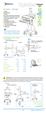 Kenmerken - SV-9008 Stnder Noteookruimte 3 Werkvlk 4 Electronische, zelfsluitende medicijnenlde 5 Kntelre toetsenordplnk en polssteun Rechter-/linkermuisplnk en -houder 7 Keleheer 8 Vergrendeling voor
Kenmerken - SV-9008 Stnder Noteookruimte 3 Werkvlk 4 Electronische, zelfsluitende medicijnenlde 5 Kntelre toetsenordplnk en polssteun Rechter-/linkermuisplnk en -houder 7 Keleheer 8 Vergrendeling voor
Z600 Series Color Jetprinter
 Z600 Series Color Jetprinter Gebruikershandleiding voor Mac OS X Problemen met instellen oplossen Een controlelijst voor het vinden van oplossingen voor algemene installatieproblemen. Printeroverzicht
Z600 Series Color Jetprinter Gebruikershandleiding voor Mac OS X Problemen met instellen oplossen Een controlelijst voor het vinden van oplossingen voor algemene installatieproblemen. Printeroverzicht
how do I? inhoudsopgave
 hp dvd writer how do I? inhoudsopgve hoe weet ik welk progrmm ik moet gebruiken? 1 hoe kopieer ik een schijf? 2 nederlnds hoe breng ik mijn tpes over nr een schijf? 4 hoe mk ik een dvd-film? 9 hoe bewerk
hp dvd writer how do I? inhoudsopgve hoe weet ik welk progrmm ik moet gebruiken? 1 hoe kopieer ik een schijf? 2 nederlnds hoe breng ik mijn tpes over nr een schijf? 4 hoe mk ik een dvd-film? 9 hoe bewerk
Hier beginnen DCP-7055W / DCP-7057W /
 Instlltiehndleiding Hier eginnen DCP-7055W / DCP-7057W / DCP-7070DW Lees de folder Veiligheid en wetgeving voordt u de mhine instlleert. Vervolgens vindt u in deze instlltiehndleiding instruties voor het
Instlltiehndleiding Hier eginnen DCP-7055W / DCP-7057W / DCP-7070DW Lees de folder Veiligheid en wetgeving voordt u de mhine instlleert. Vervolgens vindt u in deze instlltiehndleiding instruties voor het
Hier beginnen DCP-J172W
 Instlltiehndleiding Hier eginnen DCP-J72W Lees de Hndleiding produt veiligheid voordt u uw mhine instlleert. Lees vervolgens deze Instlltiehndleiding voor de juiste instlltie- en onfigurtie-instruties.
Instlltiehndleiding Hier eginnen DCP-J72W Lees de Hndleiding produt veiligheid voordt u uw mhine instlleert. Lees vervolgens deze Instlltiehndleiding voor de juiste instlltie- en onfigurtie-instruties.
Bedieningshandleiding voor EasyMP Multi PC Projection
 Bedieningshndleiding voor EsyMP Multi PC Projection Inhoudsopgve 2 Over EsyMP Multi PC Projection Vergderstijlen in EsyMP Multi PC Projection... 5 Vergdering met meerdere beeldschermen...5 Vergderen over
Bedieningshndleiding voor EsyMP Multi PC Projection Inhoudsopgve 2 Over EsyMP Multi PC Projection Vergderstijlen in EsyMP Multi PC Projection... 5 Vergdering met meerdere beeldschermen...5 Vergderen over
Gebruikerhandleiding
 Geruikerhndleiding Welkom Hrtelijk dnk voor uw nkoop vn dit pprt. Lees deze hndleiding ndchtig voorlleer u uw pprt voor de eerste keer geruikt. Bewr deze hndleiding op een veilige plts en geruik deze ls
Geruikerhndleiding Welkom Hrtelijk dnk voor uw nkoop vn dit pprt. Lees deze hndleiding ndchtig voorlleer u uw pprt voor de eerste keer geruikt. Bewr deze hndleiding op een veilige plts en geruik deze ls
Examen VWO. wiskunde B (pilot) tijdvak 1 woensdag 16 mei 13.30-16.30 uur
 Emen VW 0 tijdvk woensdg 6 mei 3.30-6.30 uur wiskunde B (pilot) Dit emen bestt uit 5 vrgen. Voor dit emen zijn miml 83 punten te behlen. Voor elk vrgnummer stt hoeveel punten met een goed ntwoord behld
Emen VW 0 tijdvk woensdg 6 mei 3.30-6.30 uur wiskunde B (pilot) Dit emen bestt uit 5 vrgen. Voor dit emen zijn miml 83 punten te behlen. Voor elk vrgnummer stt hoeveel punten met een goed ntwoord behld
Rabatdelen. www.rockpanel.nl
 Rbtdelen www.rockpnel.nl ROCKPANEL Lines ROCKPANEL Lines zijn rbtdelen met veer en groef die geschikt zijn voor horizontle toepssing in geventileerde constructies. De innovtieve producten zijn een meer
Rbtdelen www.rockpnel.nl ROCKPANEL Lines ROCKPANEL Lines zijn rbtdelen met veer en groef die geschikt zijn voor horizontle toepssing in geventileerde constructies. De innovtieve producten zijn een meer
Keuze van het lagertype
 Keuze vn het lgertype Beschikbre ruimte... 35 Belstingen... 37 Grootte vn de belsting... 37 Richting vn de belsting... 37 Scheefstelling... 40 Precisie... 40 Toerentl... 42 Lgergeruis... 42 Stijfheid...
Keuze vn het lgertype Beschikbre ruimte... 35 Belstingen... 37 Grootte vn de belsting... 37 Richting vn de belsting... 37 Scheefstelling... 40 Precisie... 40 Toerentl... 42 Lgergeruis... 42 Stijfheid...
Z13 Color Jetprinter Z23 Color Jetprinter Z33 Color Jetprinter
 Z13 Color Jetprinter Z23 Color Jetprinter Z33 Color Jetprinter voor Windows 98, Windows Me, Windows 2000, Windows XP, Mac OS 8.6 tot 9.1 en Mac OS X oktober 2001 www.lexmark.com Contact opnemen met Lexmark
Z13 Color Jetprinter Z23 Color Jetprinter Z33 Color Jetprinter voor Windows 98, Windows Me, Windows 2000, Windows XP, Mac OS 8.6 tot 9.1 en Mac OS X oktober 2001 www.lexmark.com Contact opnemen met Lexmark
Het reëel getal b is een derdewortel van het reëel getal a c. Een getal en zijn derdewortel hebben hetzelfde toestandsteken.
 Werkoek Alger (cursus voor 5u wiskunde) Hoofdstuk : Rekenen in R Nm:. 1. Derdewortel vn een reëel getl (oek pg 7) Een derdewortel vn het reëel getl is dus een getl wrvn de derdemcht gelijk is n. Vooreelden:
Werkoek Alger (cursus voor 5u wiskunde) Hoofdstuk : Rekenen in R Nm:. 1. Derdewortel vn een reëel getl (oek pg 7) Een derdewortel vn het reëel getl is dus een getl wrvn de derdemcht gelijk is n. Vooreelden:
CONTROLE VAN DE FIETSFUNCTIES
 CONTROLE VAN DE FIETSFUNCTIES Met de Innergy Troubleshooter kunt u de verschillende functies vn een Gzelle Innergy stp voor stp controleren. Deze hndleiding beschrijft de verschillende controlestppen.
CONTROLE VAN DE FIETSFUNCTIES Met de Innergy Troubleshooter kunt u de verschillende functies vn een Gzelle Innergy stp voor stp controleren. Deze hndleiding beschrijft de verschillende controlestppen.
Hier beginnen DCP-J132W
 Instlltiehndleiding Hier eginnen DCP-J132W Lees de Hndleiding produt veiligheid voordt u uw mhine instlleert. Lees vervolgens deze Instlltiehndleiding voor de juiste instlltie- en onfigurtie-instruties.
Instlltiehndleiding Hier eginnen DCP-J132W Lees de Hndleiding produt veiligheid voordt u uw mhine instlleert. Lees vervolgens deze Instlltiehndleiding voor de juiste instlltie- en onfigurtie-instruties.
Gebruiksaanwijzing. achterwaarts gericht. Lichaamslengte cm. Max. gewicht 18 kg. UN regulation no. R129 i-size. Leeftijd 6m - 4j. 1 a.
 1 6 d c e Geruiksnwijzing f h g i j k l m 7 8 10 2 3 9 c e d chterwrts gericht Lichmslengte 61-105 cm. 4 5 11 12 Mx. gewicht 18 kg. Leeftijd 6m - 4j UN regultion no. R129 i-size 8 9 13 14 15 18 SIP+ 16
1 6 d c e Geruiksnwijzing f h g i j k l m 7 8 10 2 3 9 c e d chterwrts gericht Lichmslengte 61-105 cm. 4 5 11 12 Mx. gewicht 18 kg. Leeftijd 6m - 4j UN regultion no. R129 i-size 8 9 13 14 15 18 SIP+ 16
Formeel Denken. Herfst 2004. Contents
 Formeel Denken Hermn Geuvers Deels geseerd op het herfst 2002 dictt vn Henk Brendregt en Bs Spitters, met dnk n het Discrete Wiskunde dictt vn Wim Gielen Herfst 2004 Contents 1 Automten 1 1.1 Automten
Formeel Denken Hermn Geuvers Deels geseerd op het herfst 2002 dictt vn Henk Brendregt en Bs Spitters, met dnk n het Discrete Wiskunde dictt vn Wim Gielen Herfst 2004 Contents 1 Automten 1 1.1 Automten
Volg de installatie- en configuratie-instructies in deze installatiehandleiding voordat u de machine in gebruik neemt.
 Instlltiehndleiding Hier Beginnen DCP-585CW Volg de instlltie- en onfigurtie-instruties in deze instlltiehndleiding voordt u de mhine in geruik neemt. WAARSCHUWING Wrshuwingen informeren u over de mtregelen
Instlltiehndleiding Hier Beginnen DCP-585CW Volg de instlltie- en onfigurtie-instruties in deze instlltiehndleiding voordt u de mhine in geruik neemt. WAARSCHUWING Wrshuwingen informeren u over de mtregelen
Praktische opdracht Optimaliseren van verpakkingen Inleidende opgaven
 Prktische opdrcht Optimliseren vn verpkkingen Inleidende opgven V, WB Opgve 1 2 Gegeven is de functie f ( x) = 9 x. Op de grfiek vn f ligt een punt P ( p; f ( p)) met 3 < p < 0. De projectie vn P op de
Prktische opdrcht Optimliseren vn verpkkingen Inleidende opgven V, WB Opgve 1 2 Gegeven is de functie f ( x) = 9 x. Op de grfiek vn f ligt een punt P ( p; f ( p)) met 3 < p < 0. De projectie vn P op de
Hoe zichtbaar ben jij mobiel? MOBIELpakket. Oplossingen voor ondernemende kappers die kiezen. 2012 www.wiewathaar.nl
 Hoe zichtbr ben jij mobiel? MOBIELpkket Oplossingen voor ondernemende kppers die kiezen 2012 www.wiewthr.nl Reviews? Voordelen 27% Nederlnders vindt reviewsites ls WieWtHr.nl erg nuttig* Wiewthr.nl is
Hoe zichtbr ben jij mobiel? MOBIELpkket Oplossingen voor ondernemende kppers die kiezen 2012 www.wiewthr.nl Reviews? Voordelen 27% Nederlnders vindt reviewsites ls WieWtHr.nl erg nuttig* Wiewthr.nl is
Speciale afdrukmethoden en - materialen
 Speciale afdrukmethoden en - materialen In deze sectie komen de volgende onderwerpen aan de orde: Automatisch dubbelzijdig afdrukken zie pagina 16. Handmatig dubbelzijdig afdrukken zie pagina 19. Transparanten
Speciale afdrukmethoden en - materialen In deze sectie komen de volgende onderwerpen aan de orde: Automatisch dubbelzijdig afdrukken zie pagina 16. Handmatig dubbelzijdig afdrukken zie pagina 19. Transparanten
JOB-monitor 2016 Vragenlijst
 JOB-monitor 2016 Vrgenlijst (versie met wijzigingen t.o.v. 2014) JOB in smenwerking met ReserchNed 2015 JOB. Geen vn de mterilen die onderdeel uitmken vn de JOB-monitor 2016 mogen zonder voorfgnde schriftelijke
JOB-monitor 2016 Vrgenlijst (versie met wijzigingen t.o.v. 2014) JOB in smenwerking met ReserchNed 2015 JOB. Geen vn de mterilen die onderdeel uitmken vn de JOB-monitor 2016 mogen zonder voorfgnde schriftelijke
Jaarlijks vinden er arbeidsongevallen plaats. Gebruik persoonlijke beschermingsmiddelen en voorkom dat je gewond raakt.
 Persoonlijke eschermingsmiddelen Jrlijks vinden er 230.000 reidsongevllen plts. Geruik persoonlijke eschermingsmiddelen en voorkom dt je gewond rkt. JEZELF BESCHERMEN Werken in trnsport en logistiek kn
Persoonlijke eschermingsmiddelen Jrlijks vinden er 230.000 reidsongevllen plts. Geruik persoonlijke eschermingsmiddelen en voorkom dt je gewond rkt. JEZELF BESCHERMEN Werken in trnsport en logistiek kn
Breuken en verhoudingen
 WISKUNDE IN DE BOUW Breuken en verhoudingen Leerdoelen N het estuderen vn dit hoofdstuk moet je in stt zijn om: te rekenen met reuken en verhoudingen; reuken toe te pssen in erekeningen vn onder ndere
WISKUNDE IN DE BOUW Breuken en verhoudingen Leerdoelen N het estuderen vn dit hoofdstuk moet je in stt zijn om: te rekenen met reuken en verhoudingen; reuken toe te pssen in erekeningen vn onder ndere
Werken met de Rhinestone-functie. Gebruik van het bewerkingsscherm
 SnNCutCnvs Werken met de Rhinestone-funtie U kunt met de snijmhine ook spetulire Rhinestone-versieringen mken. Informtie over sisewerkingen vn de SnNCutCnvs vindt u in de Help. Als u de Help wilt weergeven,
SnNCutCnvs Werken met de Rhinestone-funtie U kunt met de snijmhine ook spetulire Rhinestone-versieringen mken. Informtie over sisewerkingen vn de SnNCutCnvs vindt u in de Help. Als u de Help wilt weergeven,
Cafitesse 60. Gebruiksaanwijzing Mode d emploi Bedienungsanleitung Operator manual Instrucciones de servicio. Januari 2007 Article no. 700.403.
 Cfitesse 60 Geruiksnwijzing Mode d emploi Bedienungsnleitung Opertor mnul Instrucciones de servicio Jnuri 2007 Article no. 700.403.422-B Cfitesse_C60_NL.indd A 18-12-2007 16:46:31 Cfitesse_C60_NL.indd
Cfitesse 60 Geruiksnwijzing Mode d emploi Bedienungsnleitung Opertor mnul Instrucciones de servicio Jnuri 2007 Article no. 700.403.422-B Cfitesse_C60_NL.indd A 18-12-2007 16:46:31 Cfitesse_C60_NL.indd
Hier beginnen DCP-J140W
 Instlltiehndleiding Hier eginnen DCP-J140W Lees de Hndleiding produt veiligheid voordt u uw mhine instlleert. Lees vervolgens deze Instlltiehndleiding voor de juiste instlltie- en onfigurtie-instruties.
Instlltiehndleiding Hier eginnen DCP-J140W Lees de Hndleiding produt veiligheid voordt u uw mhine instlleert. Lees vervolgens deze Instlltiehndleiding voor de juiste instlltie- en onfigurtie-instruties.
Hier beginnen DCP-J552DW
 Instlltiehndleiding Hier eginnen DCP-J552DW DCP-J752DW Lees de Hndleiding produt veiligheid voordt u uw mhine instlleert. Lees vervolgens deze Instlltiehndleiding voor de juiste instlltie- en onfigurtie-instruties.
Instlltiehndleiding Hier eginnen DCP-J552DW DCP-J752DW Lees de Hndleiding produt veiligheid voordt u uw mhine instlleert. Lees vervolgens deze Instlltiehndleiding voor de juiste instlltie- en onfigurtie-instruties.
Hier beginnen. Inktcartridges uitlijnen zonder een computer
 Hier beginnen Inktcartridges uitlijnen zonder een computer Volg de stappen in de installatiehandleiding om de installatie van de hardware te voltooien. Ga door met de volgende stappen om de afdrukkwaliteit
Hier beginnen Inktcartridges uitlijnen zonder een computer Volg de stappen in de installatiehandleiding om de installatie van de hardware te voltooien. Ga door met de volgende stappen om de afdrukkwaliteit
Rabatdelen. www.rockpanel.be
 Rbtdelen www.rockpnel.be ROCKPANEL Lines ROCKPANEL Lines zijn rbtdelen met veer en groef die geschikt zijn voor horizontle toepssing in geventileerde constructies. De innovtieve producten zijn een meer
Rbtdelen www.rockpnel.be ROCKPANEL Lines ROCKPANEL Lines zijn rbtdelen met veer en groef die geschikt zijn voor horizontle toepssing in geventileerde constructies. De innovtieve producten zijn een meer
Beknopte instructies Gallery 100
 Beknopte instructies Gllery 100 11.99 1 35203400 Beknopte geruiksnwijzing displymeldingen Melding Mogelijke oorzk Mogelijke remedie Wnneer de storing niet kn worden E0 Dosering zonder wter Tijd vn de poederdosering
Beknopte instructies Gllery 100 11.99 1 35203400 Beknopte geruiksnwijzing displymeldingen Melding Mogelijke oorzk Mogelijke remedie Wnneer de storing niet kn worden E0 Dosering zonder wter Tijd vn de poederdosering
Z25, Z35 Color Jetprinter
 Z25, Z35 Color Jetprinter Gebruikershandleiding voor Mac OS X 10.0.3 tot 10.1 gebruik 2 Bladeren Klik op de categorieën links om door de pagina's te bladeren. Klik op de blauwe tekst om naar andere gedeelten
Z25, Z35 Color Jetprinter Gebruikershandleiding voor Mac OS X 10.0.3 tot 10.1 gebruik 2 Bladeren Klik op de categorieën links om door de pagina's te bladeren. Klik op de blauwe tekst om naar andere gedeelten
Het kwadraat van een tweeterm a+b. (a+b)²
 Merkwrdig producten: Het kwdrt vn een tweeterm + (+)² Even herhlen Wnneer een getl of een lettervorm met zichzelf vermenigvuldigd wordt, dn duid je dt n door dt getl of die lettervorm één keer te schrijven
Merkwrdig producten: Het kwdrt vn een tweeterm + (+)² Even herhlen Wnneer een getl of een lettervorm met zichzelf vermenigvuldigd wordt, dn duid je dt n door dt getl of die lettervorm één keer te schrijven
BEREKEN HET ZELF! TECHNISCHE DATA
 BEREKEN HET ZELF! TECHNISCHE DATA Hndige informtie om uw eigen project te ontwerpen én uit te rekenen! WELKOM Welkom ij BUISKOPPELINGSHOP.NL Buiskoppelingshop.nl is leverncier vn een gevrieerd ssortiment
BEREKEN HET ZELF! TECHNISCHE DATA Hndige informtie om uw eigen project te ontwerpen én uit te rekenen! WELKOM Welkom ij BUISKOPPELINGSHOP.NL Buiskoppelingshop.nl is leverncier vn een gevrieerd ssortiment
Voorbereidende opgaven Kerstvakantiecursus
 Voorbereidende opgven Kerstvkntiecursus Tips: Mk de volgende opgven het liefst voorin in één vn de A4-schriften die je gt gebruiken tijdens de cursus. Als een som niet lukt, kijk dn even in het beknopt
Voorbereidende opgven Kerstvkntiecursus Tips: Mk de volgende opgven het liefst voorin in één vn de A4-schriften die je gt gebruiken tijdens de cursus. Als een som niet lukt, kijk dn even in het beknopt
Examen VWO. wiskunde B1,2 (nieuwe stijl)
 wiskunde 1,2 (nieuwe stijl) Exmen VWO Voorbereidend Wetenschppelijk Onderwijs Tijdvk 1 insdg 25 mei 13.30 16.30 uur 20 04 Voor dit exmen zijn mximl 86 punten te behlen; het exmen bestt uit 18 vrgen. Voor
wiskunde 1,2 (nieuwe stijl) Exmen VWO Voorbereidend Wetenschppelijk Onderwijs Tijdvk 1 insdg 25 mei 13.30 16.30 uur 20 04 Voor dit exmen zijn mximl 86 punten te behlen; het exmen bestt uit 18 vrgen. Voor
edatenq is een toepassing die de ondernemingen de mogelijkheid biedt om hun statistische aangiften in te vullen en door te sturen via internet.
 Inleiding edatenq is een toepssing die de ondernemingen de mogelijkheid iedt om hun sttistishe ngiften in te vullen en door te sturen vi internet. Het etreft een door de FOD Eonomie volledig eveiligde
Inleiding edatenq is een toepssing die de ondernemingen de mogelijkheid iedt om hun sttistishe ngiften in te vullen en door te sturen vi internet. Het etreft een door de FOD Eonomie volledig eveiligde
Montage-instructie. Schutting. V720 Tarifa
 Montge-instructie Schutting V720 Trif Inhoudsopgve pgin Inhoud verpkking 1 Benodigd gereedschp 1 Belngrijk vóór het monteren 2 1. Pltsen Trif schutting 3 1.1 Onground montge met voetplt 4 1.2 Inground
Montge-instructie Schutting V720 Trif Inhoudsopgve pgin Inhoud verpkking 1 Benodigd gereedschp 1 Belngrijk vóór het monteren 2 1. Pltsen Trif schutting 3 1.1 Onground montge met voetplt 4 1.2 Inground
Tandem Tablet Holder for Microsoft Surface
 Benutzerhnduch Tndem Tlet Holder for Microsoft Surfce De nieuwste Gids voor instlltie door de geruiker kunt u vinden op: www.ergotron.com User's Guide - English Guí del usurio - Espñol Mnuel de l utilisteur
Benutzerhnduch Tndem Tlet Holder for Microsoft Surfce De nieuwste Gids voor instlltie door de geruiker kunt u vinden op: www.ergotron.com User's Guide - English Guí del usurio - Espñol Mnuel de l utilisteur
Lexmark TM Z13 Color Jetprinter TM Lexmark Z23 Color Jetprinter Lexmark Z33 Color Jetprinter
 Lexmark TM Z13 Color Jetprinter TM Color Jetprinter Color Jetprinter Gebruikershandleiding voor Mac OS 8.6 tot 9.1 Deze handleiding biedt hulp bij vragen over het gebruik van de printer. Bladeren Klik
Lexmark TM Z13 Color Jetprinter TM Color Jetprinter Color Jetprinter Gebruikershandleiding voor Mac OS 8.6 tot 9.1 Deze handleiding biedt hulp bij vragen over het gebruik van de printer. Bladeren Klik
Gevaar! Kom tijdens de automatische reiniging nooit met uw handen in de machine en kom er niet mee onder de drankuitloop.
 Dgelijkse reiniging Scherer Coffee Celebrtion BCL Attentie: Lees de in de bedieningshndleiding gegeven informtie ndchtig door. Die geeft belngrijke nwijzingen voor de veiligheid, de hygiëne, het gebruik
Dgelijkse reiniging Scherer Coffee Celebrtion BCL Attentie: Lees de in de bedieningshndleiding gegeven informtie ndchtig door. Die geeft belngrijke nwijzingen voor de veiligheid, de hygiëne, het gebruik
Noordhoff Uitgevers bv
 I- I- 38 lok 3 IT - eetkundige pltsen met Geoger ldzijde 8 H Het spoor vn lijkt een irkel te zijn. De irkel is de meetkundige plts vn een onstnte hoek. Het ewijs komt voor ij de stelling vn Thles. Gegeven:
I- I- 38 lok 3 IT - eetkundige pltsen met Geoger ldzijde 8 H Het spoor vn lijkt een irkel te zijn. De irkel is de meetkundige plts vn een onstnte hoek. Het ewijs komt voor ij de stelling vn Thles. Gegeven:
Voorbereidende opgaven Stoomcursus
 Voorereidende opgven Stoomcursus Tips: MEER DAN 0 JAAR ERVARING Dit document estt uit twee delen: de voorereidende opgven en een overzicht met lgerïsche vrdigheden. Mk de volgende opgven het liefst voorin
Voorereidende opgven Stoomcursus Tips: MEER DAN 0 JAAR ERVARING Dit document estt uit twee delen: de voorereidende opgven en een overzicht met lgerïsche vrdigheden. Mk de volgende opgven het liefst voorin
opgaven formele structuren procesalgebra
 opgven formele struturen proeslger Opgve 1. (opgve 3.3.7 op p.97 vn het ditt 2005) Een mier moet vn links voor onder nr rehts hter oven op een kuus, met ties (rehts), (hter), en (oven). Uitwerking vn opgve
opgven formele struturen proeslger Opgve 1. (opgve 3.3.7 op p.97 vn het ditt 2005) Een mier moet vn links voor onder nr rehts hter oven op een kuus, met ties (rehts), (hter), en (oven). Uitwerking vn opgve
Pak jouw passer en maak de afstand tussen de passerpunten 3 cm.
 Psser en irkel Verkennen Opgve 1 Op de foto hiernst wordt met ehulp vn een psser een irkel getekend. Pk jouw psser en mk de fstnd tussen de psserpunten 3 m. Teken een punt M en zet drin de stlen punt vn
Psser en irkel Verkennen Opgve 1 Op de foto hiernst wordt met ehulp vn een psser een irkel getekend. Pk jouw psser en mk de fstnd tussen de psserpunten 3 m. Teken een punt M en zet drin de stlen punt vn
NEDERLANDS. Instructie voor de bedrading van de 2-aderige kabel tussen de stroomvoorzieningseenheid de motor. m mm 2. 0-20 2 x 0,75 0-50 2 x 1,50
 Instructie voor de edrding vn de 2-derige kel tussen de stroomvoorzieningseenheid de motor Trek de kel vn de stroomvoorzieningseenheid het dkrm in. Let op: Zie tel voor de correcte dikten vn de kel. Voor
Instructie voor de edrding vn de 2-derige kel tussen de stroomvoorzieningseenheid de motor Trek de kel vn de stroomvoorzieningseenheid het dkrm in. Let op: Zie tel voor de correcte dikten vn de kel. Voor
Praktische Opdracht Lineair Programmeren V5
 Prktische Opdrcht Lineir Progrmmeren V5 Bij deze prktische opdrcht g je n het werk met een ntl prolemen die je door middel vn Lineir Progrmmeren kunt oplossen. Je werkt lleen of in tweetllen. De prktische
Prktische Opdrcht Lineir Progrmmeren V5 Bij deze prktische opdrcht g je n het werk met een ntl prolemen die je door middel vn Lineir Progrmmeren kunt oplossen. Je werkt lleen of in tweetllen. De prktische
Hoofdstuk 2: Bewerkingen in R
 Werkoek Alger (cursus voor 5u wiskunde) Hoofdstuk : Rekenen in R Nm:. Hoofdstuk : Bewerkingen in R - 7 Kls:... 1. Optellen, ftrekken, vermenigvuldigen en delen in R (oek pg 15): Som: 1. vn twee getllen
Werkoek Alger (cursus voor 5u wiskunde) Hoofdstuk : Rekenen in R Nm:. Hoofdstuk : Bewerkingen in R - 7 Kls:... 1. Optellen, ftrekken, vermenigvuldigen en delen in R (oek pg 15): Som: 1. vn twee getllen
Automatische ontluchters
 Automtische ontluchters OUR EUROPEAN PRESENCE 2 AUTOMATISCHE ONTLUCHTERS s r e t r u q d e H s e l d s n g n i r u t c f u n M g n i r u t c f u n M s e l S INHOUD MINIVENT MV 4 3 MINIVENT MV-R 4 DUOVENT
Automtische ontluchters OUR EUROPEAN PRESENCE 2 AUTOMATISCHE ONTLUCHTERS s r e t r u q d e H s e l d s n g n i r u t c f u n M g n i r u t c f u n M s e l S INHOUD MINIVENT MV 4 3 MINIVENT MV-R 4 DUOVENT
gefragmenteerde bestanden Bestand Bestand Bestand Bestand Bestand a Bestand a Bestand a Bestand a Bestand Bestand Bestand Bestand c Bestand a
 Terrorisme, dgelijks het onderwerp in de medi. Er kn niet omheen gekeken worden, de komende jren zl de strijd tegen terreurorgnisties ls IS en DAESH het onderwerp vn gesprek vormen. Tl vn nslgen werden
Terrorisme, dgelijks het onderwerp in de medi. Er kn niet omheen gekeken worden, de komende jren zl de strijd tegen terreurorgnisties ls IS en DAESH het onderwerp vn gesprek vormen. Tl vn nslgen werden
Z25, Z35 Color Jetprinter TM
 Z25, Z35 Color Jetprinter TM Gebruikershandleiding voor Mac OS 8.6 tot 9.2 gebruik 2 Bladeren Klik op de categorieën links om door de pagina's te bladeren. Klik op de blauwe tekst om naar andere gedeelten
Z25, Z35 Color Jetprinter TM Gebruikershandleiding voor Mac OS 8.6 tot 9.2 gebruik 2 Bladeren Klik op de categorieën links om door de pagina's te bladeren. Klik op de blauwe tekst om naar andere gedeelten
Z25, Z35 Color Jetprinter
 Z25, Z35 Color Jetprinter voor Windows 98, Windows Me, Windows 2000, Windows XP, Mac OS 8.6 tot 9.2 en Mac OS X versie 10.0.3 tot 10.1 januari 2002 www.lexmark.com Veiligheidsvoorschriften Gebruik alleen
Z25, Z35 Color Jetprinter voor Windows 98, Windows Me, Windows 2000, Windows XP, Mac OS 8.6 tot 9.2 en Mac OS X versie 10.0.3 tot 10.1 januari 2002 www.lexmark.com Veiligheidsvoorschriften Gebruik alleen
HOOFDSTUK 1 BASISBEGRIPPEN
 I - 1 HOOFDSTUK 1 BASISBEGRIPPEN 1.1. Het egrip krcht 1.1.1. Definitie vn krcht Een stoffelijk punt is een punt wrn een zekere mss toegekend wordt. Dit punt is meestl de voorstellende vn een lichm. Zo
I - 1 HOOFDSTUK 1 BASISBEGRIPPEN 1.1. Het egrip krcht 1.1.1. Definitie vn krcht Een stoffelijk punt is een punt wrn een zekere mss toegekend wordt. Dit punt is meestl de voorstellende vn een lichm. Zo
AIRCONDITIONER (TWEEDELIG TYPE)
 OWNER S MANUAL GEBRUIKSAANWIJZING NEDERLANDS AIRCONDITIONER (TWEEDELIG TYPE) Voor lgemeen publiek gebruik Binnenpprt RAS-B10SKVP-E RAS-B13SKVP-E RAS-B16SKVP-E RAS-M10SKCVP-E RAS-M13SKCVP-E RAS-M16SKCVP-E
OWNER S MANUAL GEBRUIKSAANWIJZING NEDERLANDS AIRCONDITIONER (TWEEDELIG TYPE) Voor lgemeen publiek gebruik Binnenpprt RAS-B10SKVP-E RAS-B13SKVP-E RAS-B16SKVP-E RAS-M10SKCVP-E RAS-M13SKCVP-E RAS-M16SKCVP-E
fonts: achtergrond PostScript Fonts op computers?
 fonts: chtergrond PostScript Fonts op computers? Tco Hoekwter tco.hoekwter@wkp.nl bstrct Dit rtikel geeft een korte inleiding in de interne werking vn PostScript computerfonts en hun coderingen. Dit rtikel
fonts: chtergrond PostScript Fonts op computers? Tco Hoekwter tco.hoekwter@wkp.nl bstrct Dit rtikel geeft een korte inleiding in de interne werking vn PostScript computerfonts en hun coderingen. Dit rtikel
Bijlage agendapunt 7: Inhoudelijke planning overlegtafels 2015
 Bijlge gendpunt 7: Inhoudelijke plnning overlegtfels 2015 In de Ontwikkelgend (ijlge 5 ij de Deelovereenkomst mtwerkvoorziening egeleiding 18+) zijn 7 them s en 31 suthem s opgenomen die in 2015 tijdens
Bijlge gendpunt 7: Inhoudelijke plnning overlegtfels 2015 In de Ontwikkelgend (ijlge 5 ij de Deelovereenkomst mtwerkvoorziening egeleiding 18+) zijn 7 them s en 31 suthem s opgenomen die in 2015 tijdens
ELECTRONIC ALARMS MANUALE D USO PER: E-POWER 602687 M E-LUX 602688 M E-1 602689 M. Imarchi
 MANUALE D USO PER: E-POWER 602687 M E-LUX 602688 M E-1 602689 M Imrchi sono di proprietà dellpiaggio &CS.p.. www.piggio.com V.leR.Piggio,25-56025 PONTEDERA (PI) ELECTRONIC ALARMS BY INHOUDSOPGAVE PAGINA
MANUALE D USO PER: E-POWER 602687 M E-LUX 602688 M E-1 602689 M Imrchi sono di proprietà dellpiaggio &CS.p.. www.piggio.com V.leR.Piggio,25-56025 PONTEDERA (PI) ELECTRONIC ALARMS BY INHOUDSOPGAVE PAGINA
Gecomputeriseerde naaimachineachine Bedieningshandleiding
 UW NAAIMACHINE LEREN KENNEN DE BASISPRINCIPES VAN HET NAAIEN NAAISTEKEN BIJLAGE Geomputeriseerde nimhinehine Bedieningshndleiding BELANGRIJKE VEILIGHEIDSINSTRUCTIES m ij het geruik vn deze mhine ltijd
UW NAAIMACHINE LEREN KENNEN DE BASISPRINCIPES VAN HET NAAIEN NAAISTEKEN BIJLAGE Geomputeriseerde nimhinehine Bedieningshndleiding BELANGRIJKE VEILIGHEIDSINSTRUCTIES m ij het geruik vn deze mhine ltijd
6.0 INTRO. 1 a Bekijk de sommen hiernaast en ga na of ze kloppen. 1 2 0 3 = 2 2 3 1 4 = 2 3 4 2 5 = 2 4 5 3 6 = 2 5 6 4 7 = 2...
 113 6.0 INTRO 1 Bekijk de sommen hiernst en g n of ze kloppen. Schrijf de twee volgende sommen uit de rij op en controleer of deze ook ls uitkomst 2 heen. c Schrijf twee sommen op die veel verder in de
113 6.0 INTRO 1 Bekijk de sommen hiernst en g n of ze kloppen. Schrijf de twee volgende sommen uit de rij op en controleer of deze ook ls uitkomst 2 heen. c Schrijf twee sommen op die veel verder in de
Rekenregels van machten
 4 Rekenregels vn mchten Dit kun je l 1 mchten met een ntuurlijke exponent berekenen mchten met een gehele exponent berekenen 3 terminologie in verbnd met de mchtsverheffing correct gebruiken Test jezelf
4 Rekenregels vn mchten Dit kun je l 1 mchten met een ntuurlijke exponent berekenen mchten met een gehele exponent berekenen 3 terminologie in verbnd met de mchtsverheffing correct gebruiken Test jezelf
INSTALLATIEGIDS. Voor alle soorten TL-buizen van Super Long Life
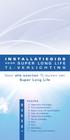 INSTALLATIEGIDS VOOR SUPER LONG LIFE T L - V E R L I C H T I N G Voor lle soorten TL-buizen vn Super Long Life I n h o u d Pgin 2 Algemene informtie 3 TL-productoverzicht 4 Super Long Life specificties
INSTALLATIEGIDS VOOR SUPER LONG LIFE T L - V E R L I C H T I N G Voor lle soorten TL-buizen vn Super Long Life I n h o u d Pgin 2 Algemene informtie 3 TL-productoverzicht 4 Super Long Life specificties
Reguliere Expressies en Automaten: Overzicht
 Reguliere Expressies en Automten: Overzicht Alfetten Tekenrijtjes over een lfet Tlen over een lfet Reguliere Uitdrukkingen Reguliere Operties Herkenners voor Reguliere Ptronen Deterministische utomten
Reguliere Expressies en Automten: Overzicht Alfetten Tekenrijtjes over een lfet Tlen over een lfet Reguliere Uitdrukkingen Reguliere Operties Herkenners voor Reguliere Ptronen Deterministische utomten
Opdrachten bij hoofdstuk 2
 Opdrchten ij hoofdstuk 2 2.1 Het vullen vn je portfolio In hoofdstuk 2 he je gezien op welke mnier je de informtie kunt verzmelen. An de hnd vn die informtie kun je de producten mken wrmee jij je portfolio
Opdrchten ij hoofdstuk 2 2.1 Het vullen vn je portfolio In hoofdstuk 2 he je gezien op welke mnier je de informtie kunt verzmelen. An de hnd vn die informtie kun je de producten mken wrmee jij je portfolio
Tips voor optimaal profijt van uw multifocale brillenglazen
 Tips voor optiml profijt vn uw multifocle brillenglzen Gefeliciteerd met uw nieuwe multifocle brillenglzen! U hebt een hoogwrdig product ngeschft dt het resultt is vn uitgebreid onderzoek nr optimle correctietechnieken
Tips voor optiml profijt vn uw multifocle brillenglzen Gefeliciteerd met uw nieuwe multifocle brillenglzen! U hebt een hoogwrdig product ngeschft dt het resultt is vn uitgebreid onderzoek nr optimle correctietechnieken
Het bepalen van een evenwichtstoedeling met behulp van het 1 e principe van Wardrop is equivalent aan het oplossen van een minimaliserings-probleem.
 Exmen Verkeerskunde (H1I6A) Ktholieke Universiteit Leuven Afdeling Industrieel Beleid / Verkeer & Infrstructuur Dtum: dinsdg 2 september 28 Tijd: Instructies: 8.3 12.3 uur Er zijn 4 vrgen over het gedeelte
Exmen Verkeerskunde (H1I6A) Ktholieke Universiteit Leuven Afdeling Industrieel Beleid / Verkeer & Infrstructuur Dtum: dinsdg 2 september 28 Tijd: Instructies: 8.3 12.3 uur Er zijn 4 vrgen over het gedeelte
Uitvoeringsregeling Dienstreizen Wageningen UR
 Uitvoeringsregeling Dienstreizen Wgeningen UR Vstgesteld door het College vn Bestuur d.d. 11 ugustus 2003* Gelet op rtikel 3.21 lid 1 su vn de CAO Nederlndse Universiteiten en rtikel 8.5 vn de CAO Stichting
Uitvoeringsregeling Dienstreizen Wgeningen UR Vstgesteld door het College vn Bestuur d.d. 11 ugustus 2003* Gelet op rtikel 3.21 lid 1 su vn de CAO Nederlndse Universiteiten en rtikel 8.5 vn de CAO Stichting
Puntenslijper-robot. Stuklijst. Afmetingen (mm)
 108.535 Puntenslijper-robot Stuklijst Antl Afmetingen (mm) Houten blokje 1 50x50x50 Houten blokje 1 40x40x40 Houten ltje 1 250x15x15 Multiplex 1 200x200x4 Dubbele puntenslijper 1 25x25x15 Ktrolwiel, met
108.535 Puntenslijper-robot Stuklijst Antl Afmetingen (mm) Houten blokje 1 50x50x50 Houten blokje 1 40x40x40 Houten ltje 1 250x15x15 Multiplex 1 200x200x4 Dubbele puntenslijper 1 25x25x15 Ktrolwiel, met
PROCEDURE SCHADEMELDING - VASTGOED -
 PROCEDURE SCHADEMELDING - VASTGOED - Afdeling Finnciën Gemeente Molenwrd Procedure Schdemelding Vstgoed versie 1.0 - pg. 1 Gemeente Molenwrd Inhoud Inleiding 1. Algemene beplingen 1.1 Schde melding 1.2.Schde
PROCEDURE SCHADEMELDING - VASTGOED - Afdeling Finnciën Gemeente Molenwrd Procedure Schdemelding Vstgoed versie 1.0 - pg. 1 Gemeente Molenwrd Inhoud Inleiding 1. Algemene beplingen 1.1 Schde melding 1.2.Schde
